Samsung SM-T113 User Manual [pt]
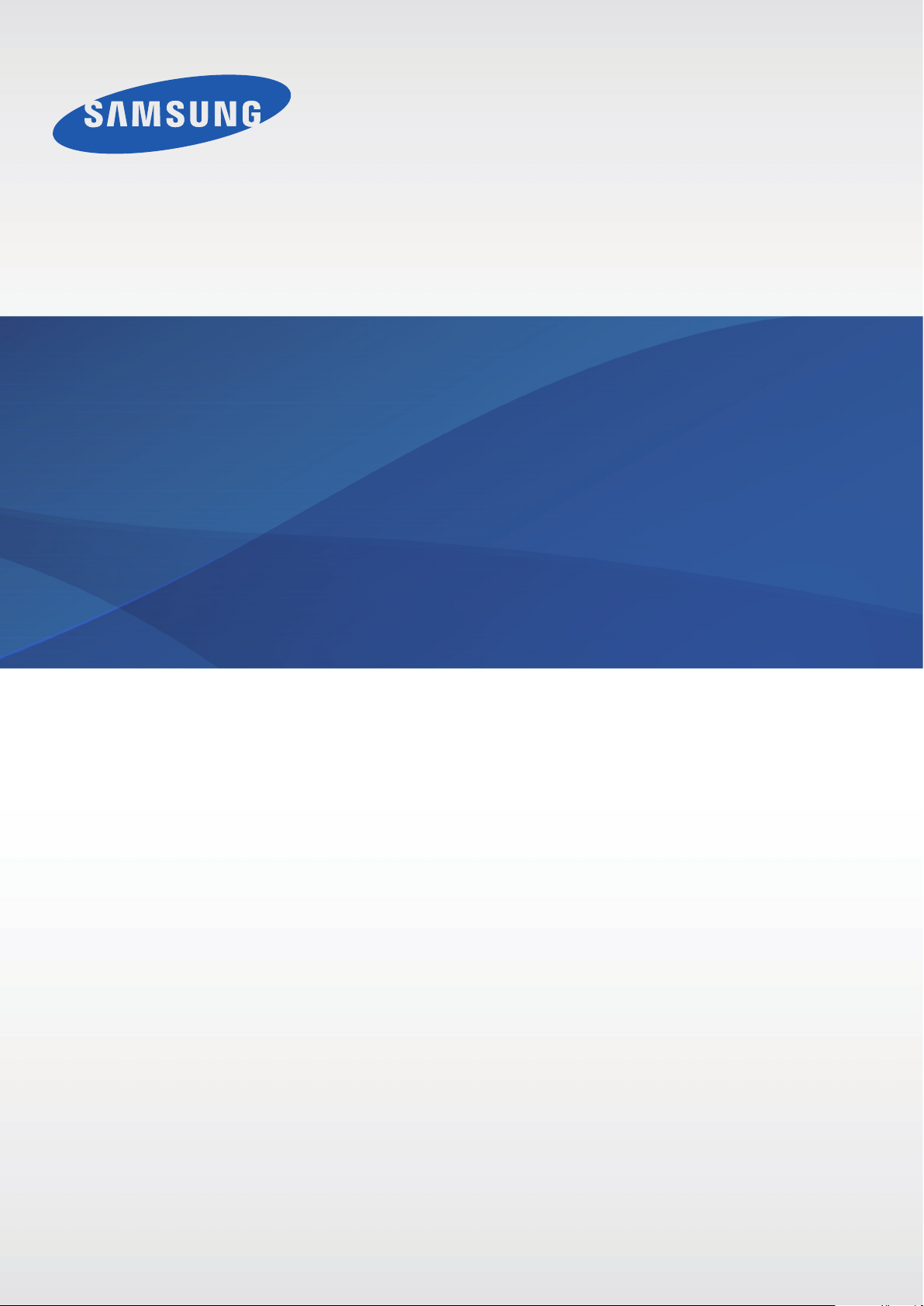
SM-T113
Manual do utilizador
Portuguese. 02/2015. Rev.1.0
www.samsung.com
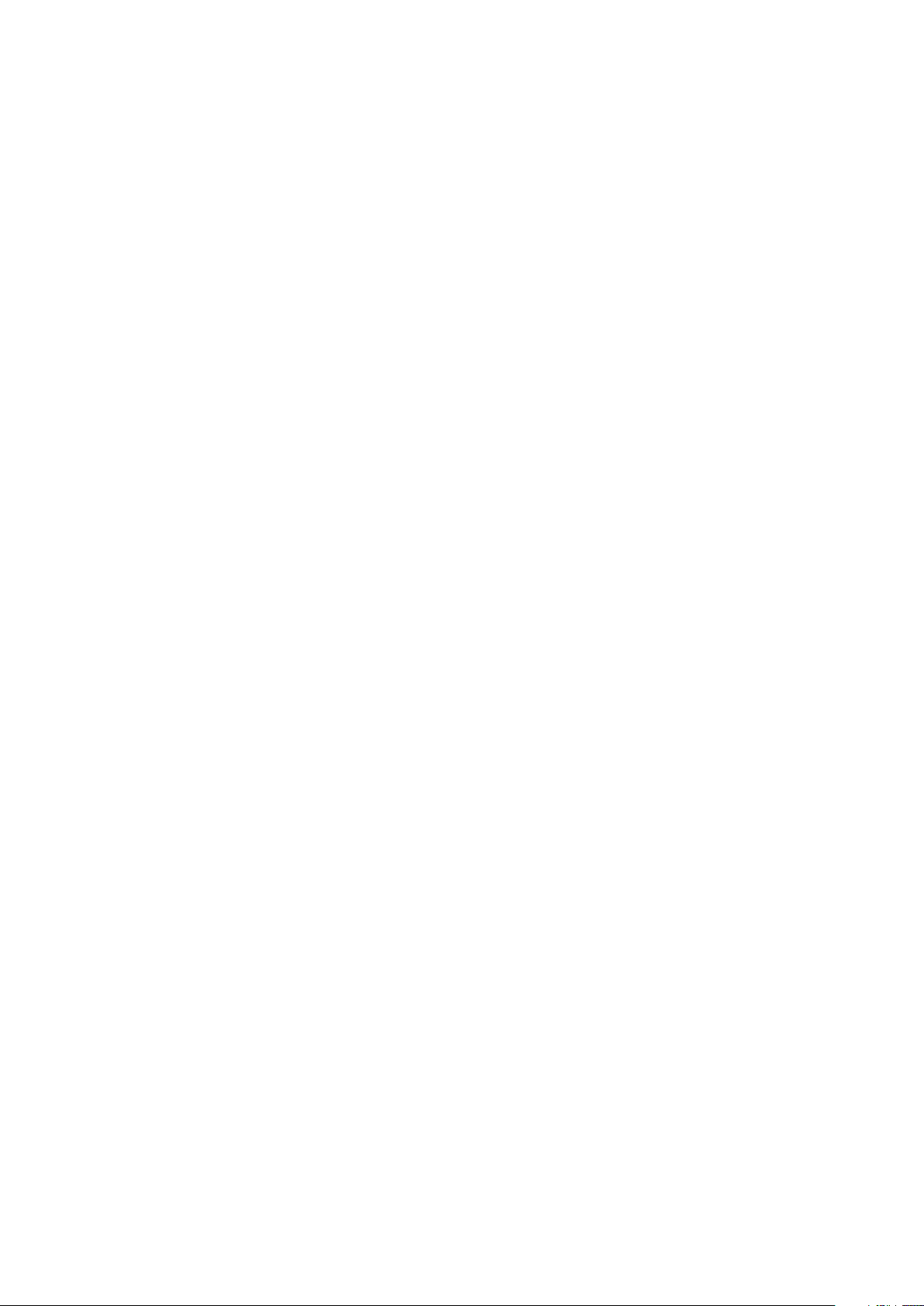
Índice
Ler primeiro
Começar
6 Conteúdo da embalagem
7 Descrição do dispositivo
9 Carregar a bateria
11 Utilizar um cartão de memória
12 Ligar e desligar o dispositivo
13 Bloquear e desbloquear o ecrã
Básico
14 Utilizar o ecrã táctil
17 Ecrã principal
Conectividade de rede
30 Wi-Fi
Funcionalidades de
movimento e utilidade
31 Multi janela
Personalizar
34 Gerir o Ecrã principal e o Ecrã de
aplicações
36 Configurar o fundo e tons de toque
37 Alterar o método de bloqueio de ecrã
38 Utilizadores múltiplos
21 Notificações e painéis de definições
rápidas
24 Abrir aplicações
24 Instalar e desinstalar aplicações
26 Introduzir texto
28 Captura de ecrã
28 Os Meus Ficheiros
29 Funcionalidade de economia de energia
29 Visualizar informação de ajuda
39 Transferir dados do seu dispositivo
anterior
40 Configurar contas
Contactos
41 Adicionar contactos
42 Importar e exportar contactos
42 Procurar contactos
E-mail
43 E-mail
2
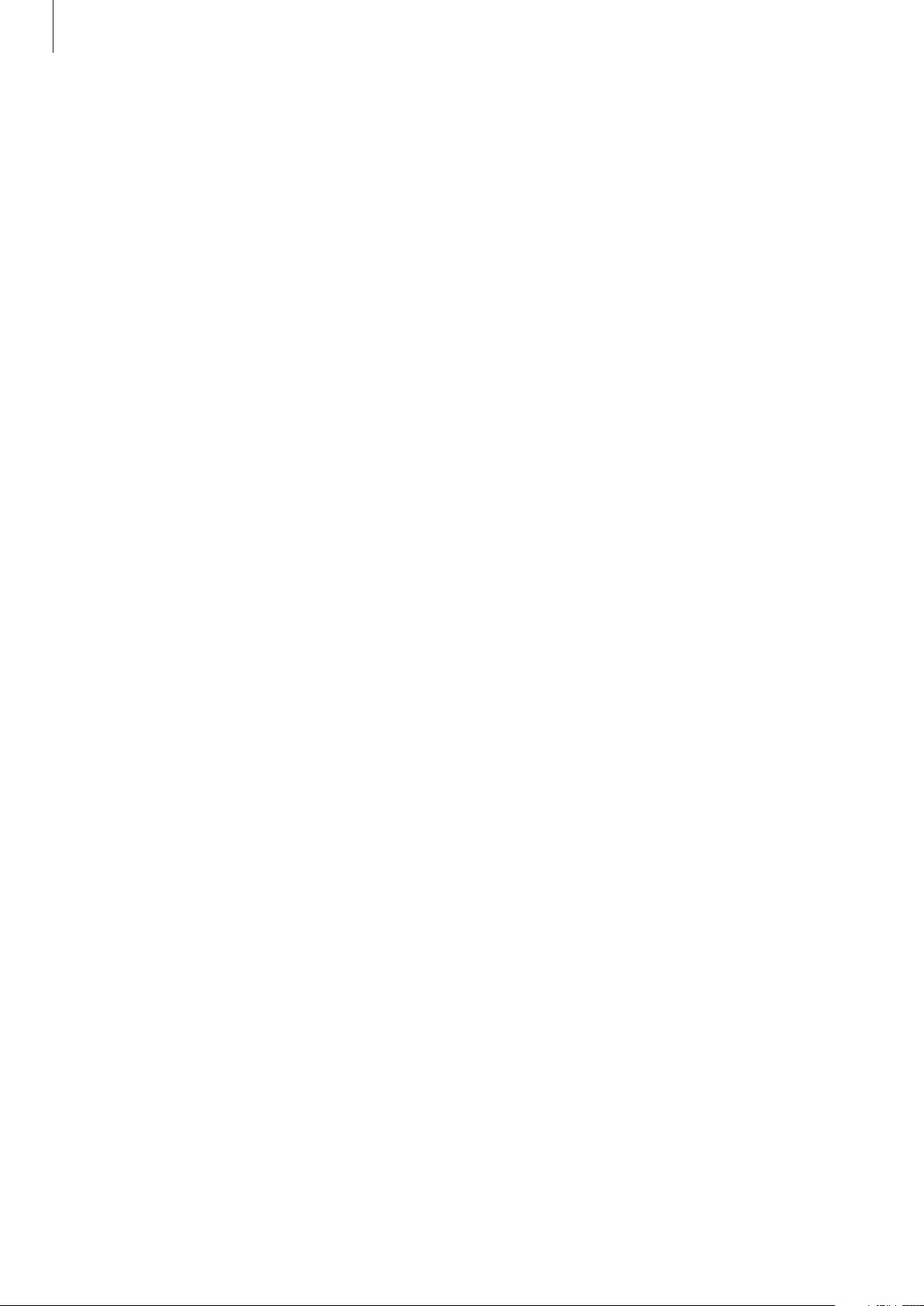
Índice
Câmara
45 Fotografia básica
46 Modos de fotografia
47 Definições da câmara
Galeria
49 Visualizar o conteúdo do dispositivo
Aplicações úteis e
funcionalidades
50 S Planner
51 Vídeo
52 Relógio
54 Calculadora
Dispositivo e gestor de
dados
63 Actualizar o dispositivo
64 Transferir ficheiros entre o dispositivo e
um computador
65 Cópia de segurança e reposição de
dados
66 Realizar um restauro de dados
Definições
67 Acerca das Definições
67 LIGAÇÕES
69 DISPOSITIVO
71 PESSOAL
73 SISTEMA
54 Memorando
55 Hancom Office Viewer
55 Aplicações Google
Ligar a outros dispositivos
58 Bluetooth
60 Wi-Fi Direct
62 Impressão móvel
Anexo
79 Resolução de problemas
84 Retirar a bateria (tipo não removível)
3
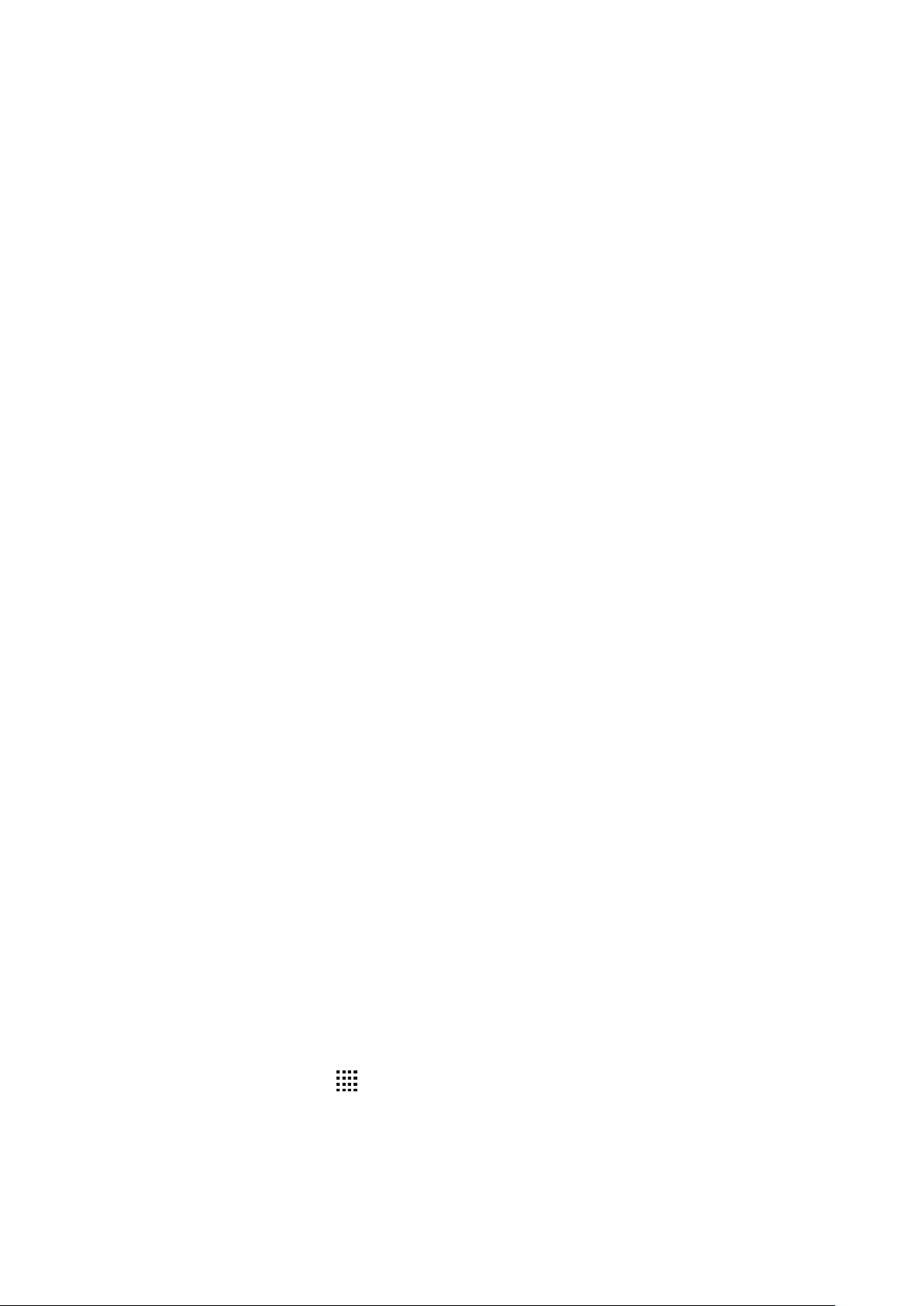
Ler primeiro
Leia atentamente o presente manual antes de utilizar o dispositivo para assegurar uma utilização
segura e correcta.
•
As descrições baseiam-se nas definições padrão do dispositivo.
•
Dependendo da região, operadora ou software do dispositivo algum do conteúdo pode
diferir.
•
Conteúdo (conteúdo de alta qualidade) que requeira muita utilização da CPU e da RAM
irá afectar o desempenho geral do dispositivo. Aplicações relacionadas com o conteúdo
poderão não funcionar correctamente dependendo das especificações do dispositivo e do
ambiente em que está a ser usado.
•
A Samsung não se responsabiliza por problemas de desempenho causados por aplicações
de outros fornecedores que não a Samsung.
•
A Samsung não se responsabiliza por problemas de desempenho ou incompatibilidades
resultantes de configurações de registo editadas ou software de sistema operativo
modificado. A tentativa de personalização do sistema operativo pode resultar no mau
funcionamento do dispositivo ou das aplicações.
•
Software, fontes de som, fundos, imagens e outros conteúdos multimédia fornecidos
neste dispositivo são licenciados para uso limitado. A transferência e utilização destes
materiais para fins comerciais ou outros fins constituem uma infracção das leis dos direitos
de autor. Os utilizadores são inteiramente responsáveis pela utilização ilegal de conteúdos
multimédia.
•
As aplicações padrão fornecidas estão sujeitas a actualizações e podem deixar de ser
suportadas sem aviso prévio. No caso de ter dúvidas em relação a alguma aplicação
fornecida com o dispositivo, contacte um Centro de Assistência Samsung. Para aplicações
instaladas pelo utilizador, contacte a operadora.
•
Modificar o sistema operativo do dispositivo ou instalar softwares de origens não oficiais
pode resultar no mau funcionamento do dispositivo e corrupção ou perda de dados. Estas
acções são uma violação do seu contrato com a Samsung, o que invalidará a garantia.
•
Dependendo da região ou do modelo, alguns dispositivos têm de ser aprovados pela
Comissão Federal de Comunicações (FCC). Se o seu dispositivo estiver aprovado pela FCC,
pode visualizar o respetivo número de identificação FCC. Para visualizar o número de
identificação FCC, toque em
→
Definições
→
Acerca do dispositivo
4
.
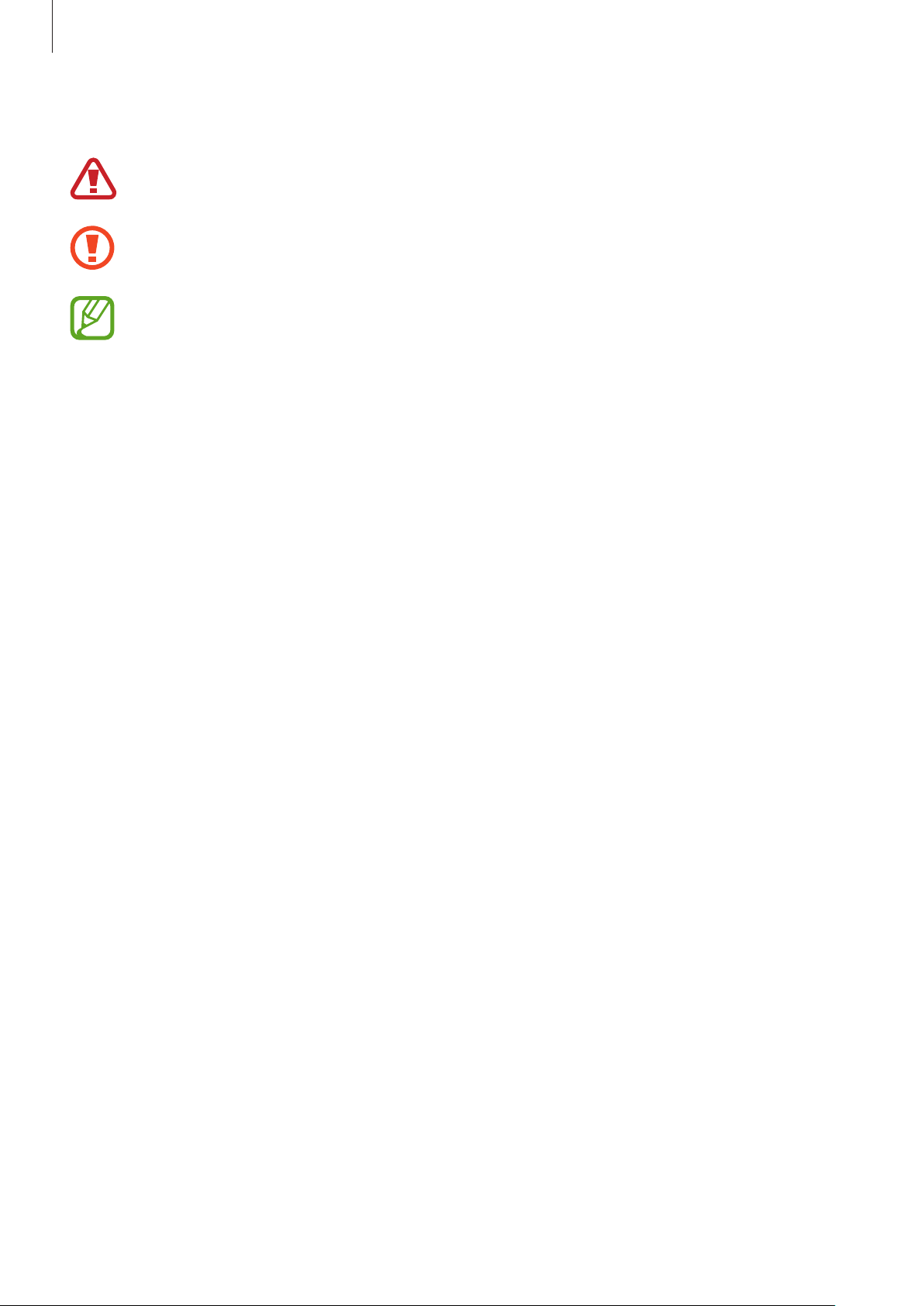
Ler primeiro
Ícones indicadores
Atenção: situações possíveis de causar ferimentos em si ou noutras pessoas
Cuidado: situações possíveis de causar danos no seu dispositivo ou noutro equipamento
Nota: notas, dicas de utilização ou informação adicional
5
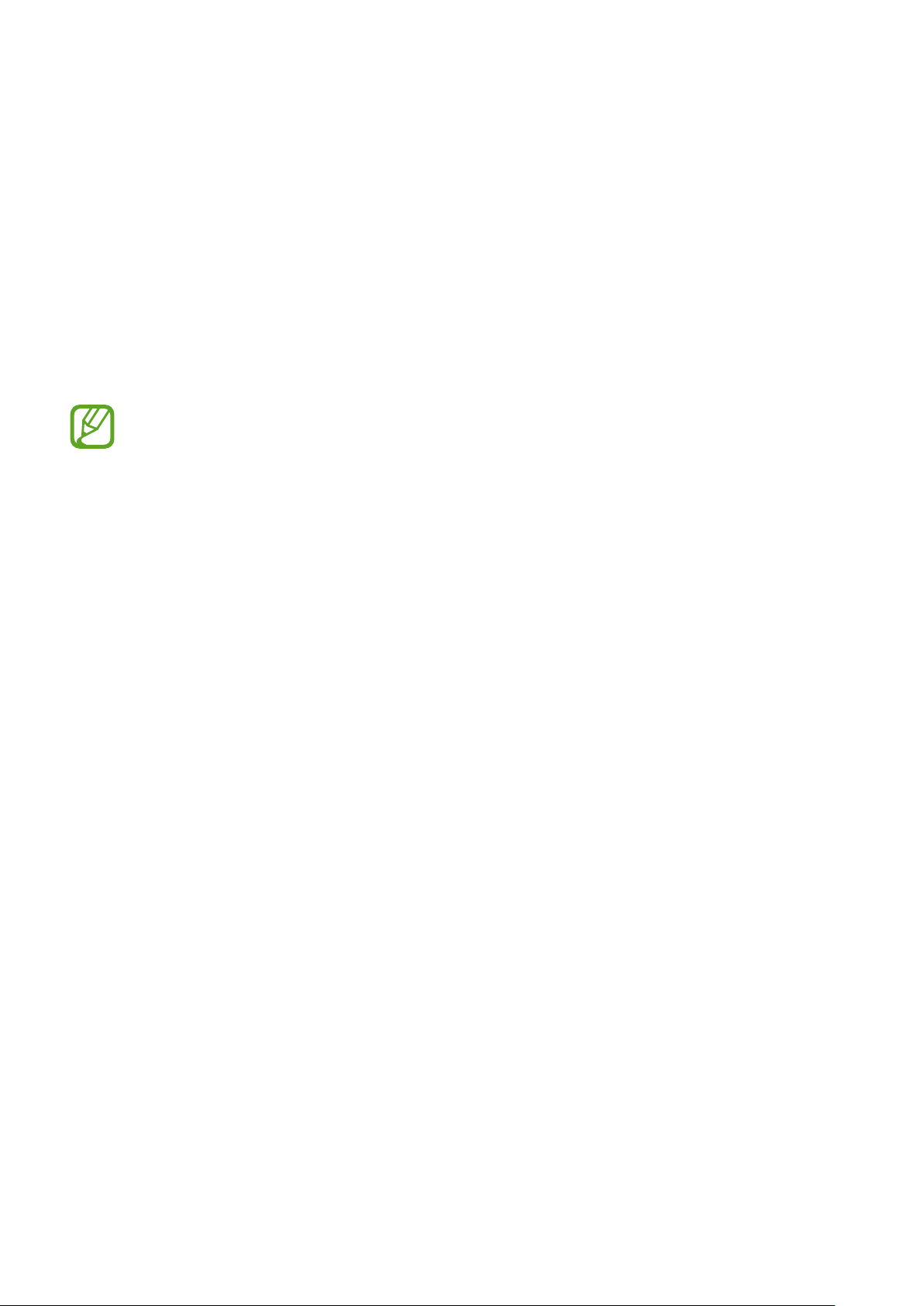
Começar
Conteúdo da embalagem
Verifique se na embalagem estão todos estes itens:
•
Dispositivo
•
Manual de consulta rápida
•
Os itens fornecidos com o dispositivo e todos os acessórios disponíveis podem diferir
dependendo da região ou operadora.
•
Os itens fornecidos foram criados apenas para o seu dispositivo, pelo que poderão ser
incompatíveis com outros dispositivos.
•
A aparência e especificações podem ser alteradas sem qualquer aviso prévio.
•
Poderá adquirir acessórios adicionais para o seu dispositivo num distribuidor oficial
Samsung. Certifique-se de que são compatíveis com o dispositivo antes de os adquirir.
•
Utilize apenas acessórios recomendado pela Samsung. O uso de acessórios não
aprovados pode causar problemas de desempenho e funcionamento incorrecto, cuja
garantia não cobre.
•
A disponibilidade de todos os acessórios está dependente, exclusivamente, das
empresas fabricantes. Para obter mais informações sobre os acessórios disponíveis,
consulte o site web da Samsung.
6
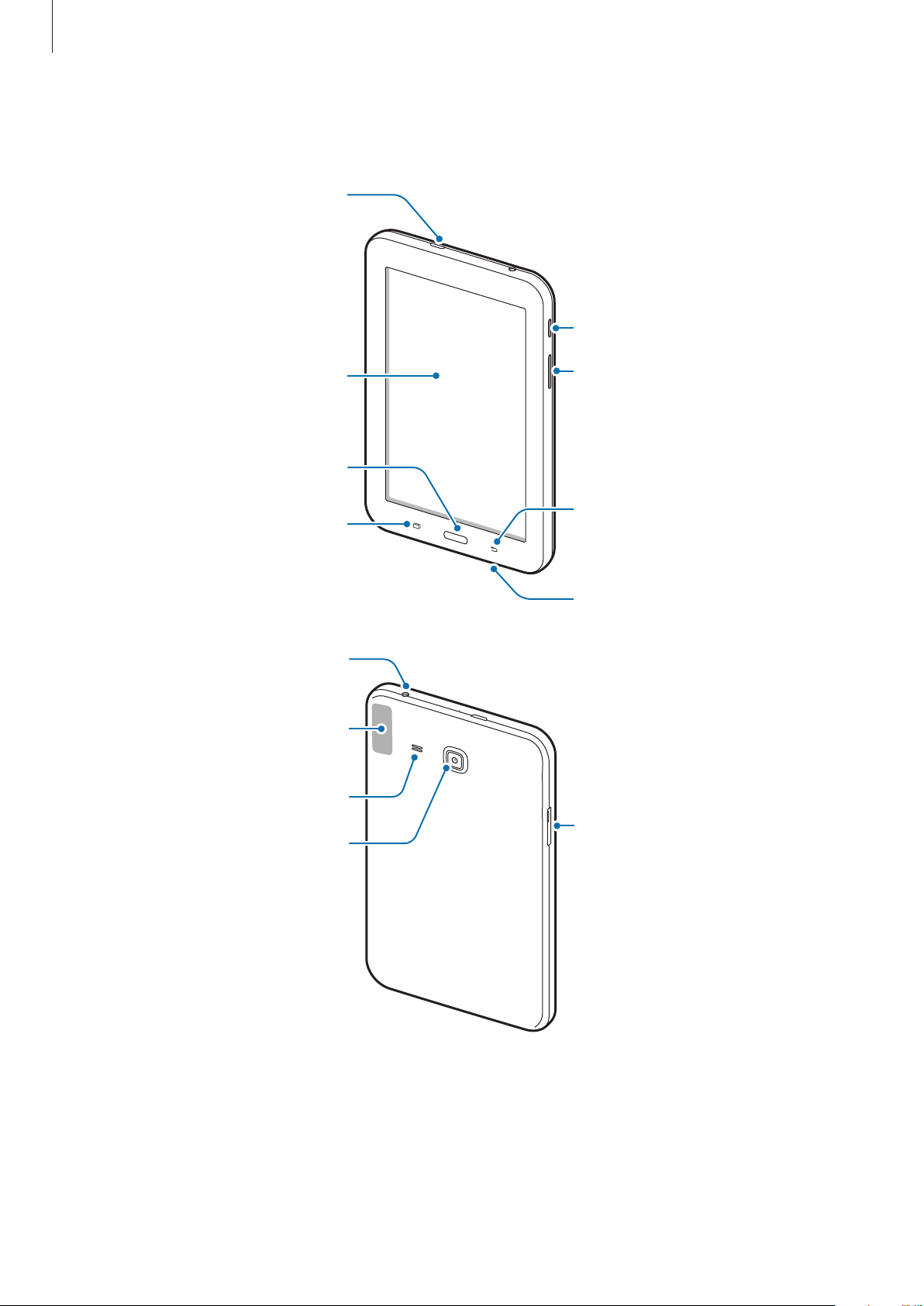
Começar
Entrada para auricular
Descrição do dispositivo
Entrada multifunções
Tecla ligar/desligar
Ecrã táctil
Tecla início
Tecla de aplicações
recentes
Antena GPS
Altifalante
Tecla de volume
Tecla voltar
Microfone
Câmara traseira
Ranhura para Cartão de
Memória
7
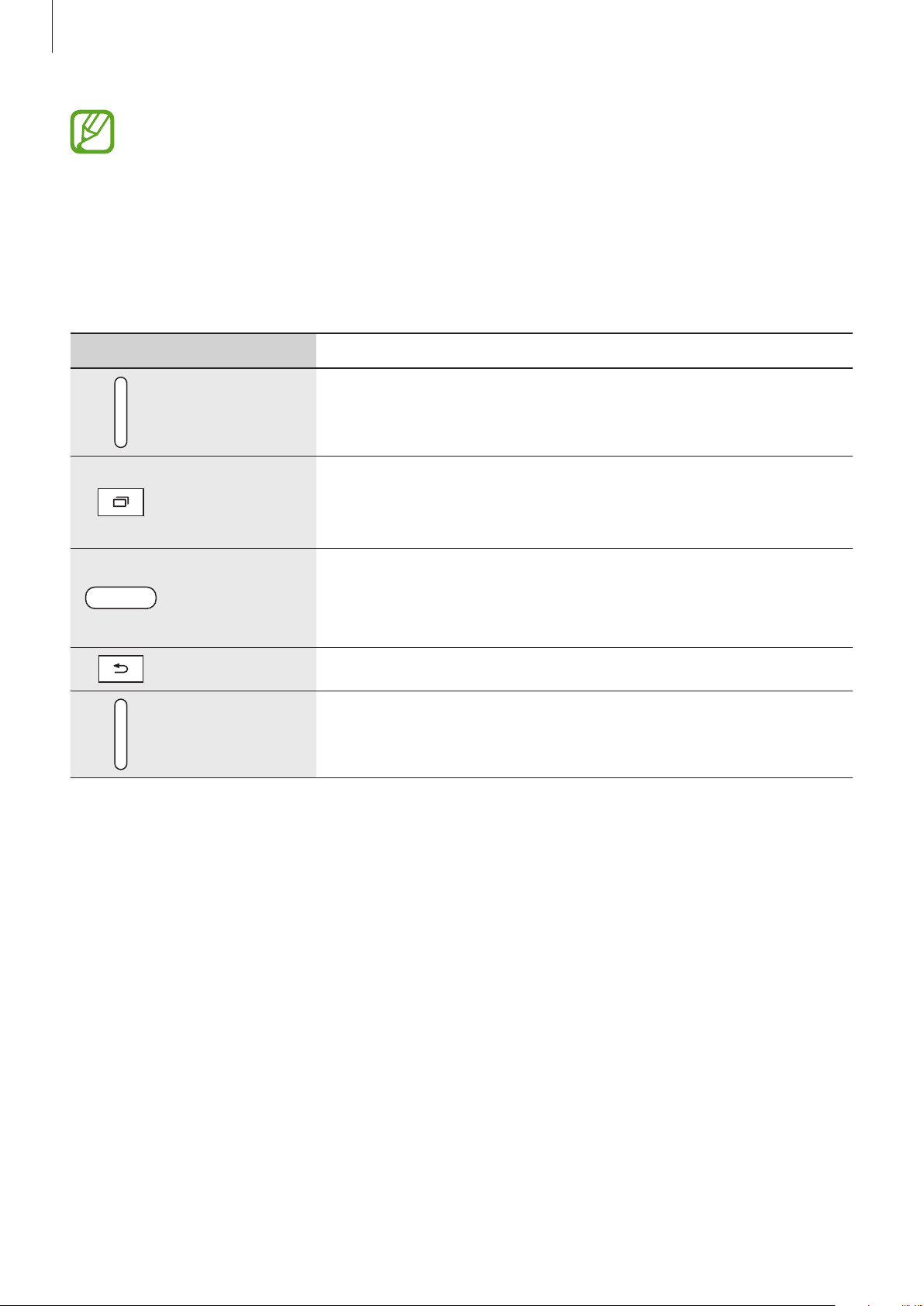
Começar
•
Não cubra a área da antena com as suas mãos ou outros objectos. Isto pode causar
problemas de conectividade ou esgotar a bateria.
•
Recomenda-se a utilização de um protector de ecrã aprovado pela Samsung.
Protectores de ecrã não aprovados pela podem causar o mau funcionamento dos
sensores.
Teclas
Tecla Função
•
Prima sem soltar para ligar ou desligar o dispositivo.
Ligar/desligar
Aplicações
recentes
•
Prima para ligar ou bloquear o ecrã.
•
Toque para abrir a lista de aplicações recentes.
•
Toque sem soltar para aceder a opções adicionais do ecrã
actual.
Início
Voltar
Volume
•
Prima para ligar o ecrã enquanto o ecrã estiver bloqueado.
•
Prima para voltar para o Ecrã principal.
•
Prima sem soltar para iniciar o
•
Toque para voltar para o ecrã anterior.
•
Prima para ajustar o volume do dispositivo.
Google
.
8
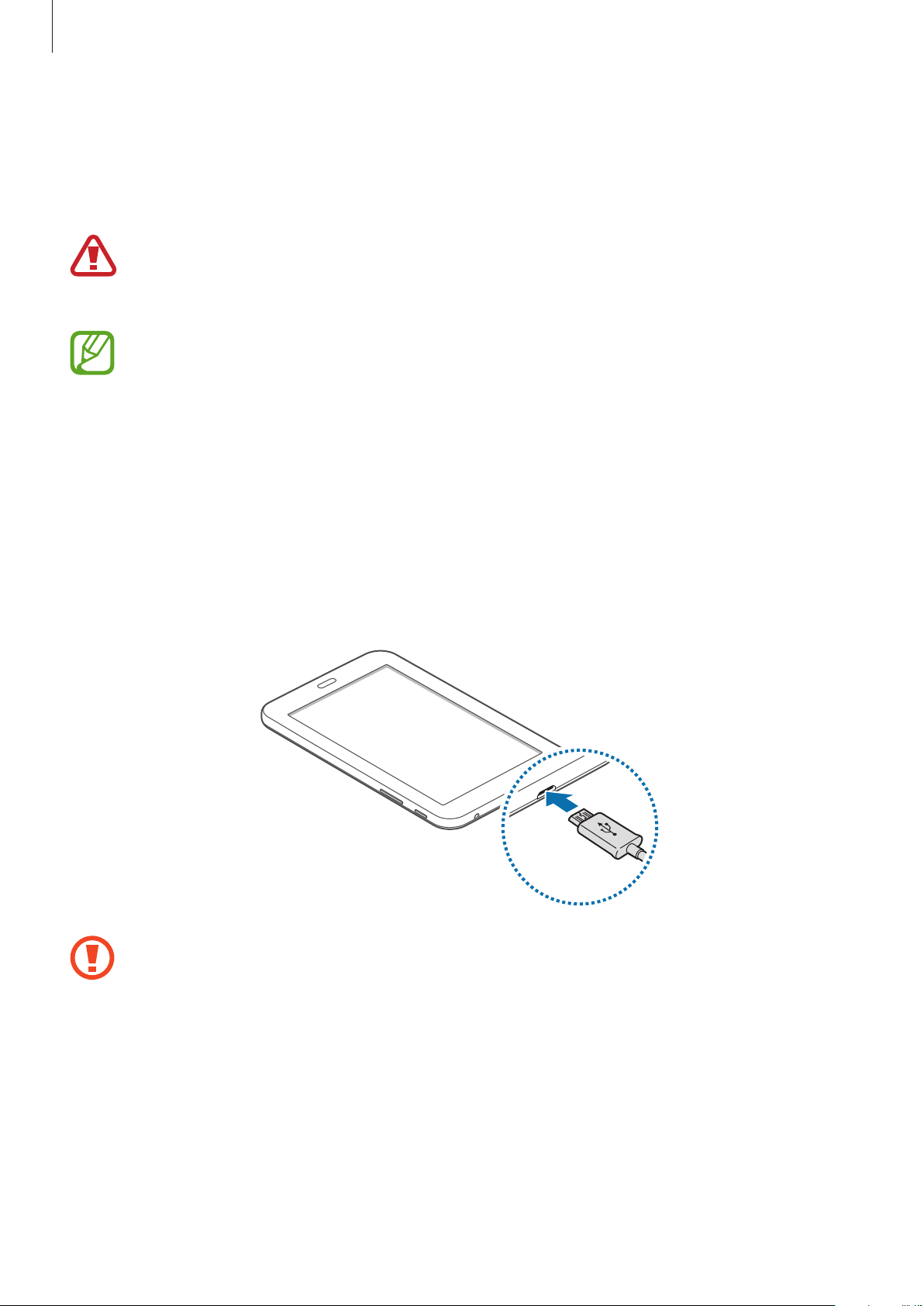
Começar
Carregar a bateria
Utilize o carregador para carregar a bateria antes de utilizar o dispositivo pela primeira vez.
Também pode utilizar um computador para carregar a bateria através do cabo USB.
Utilize apenas carregadores, baterias e cabos aprovados pela Samsung. Carregadores
ou cabos não recomendados podem fazer com que a bateria expluda ou danificar o
dispositivo.
•
Quando a bateria estiver fraca, surge o ícone de bateria vazia.
•
Se a bateria estiver totalmente descarregada, não é possível ligar imediatamente o
dispositivo quando o ligar ao carregador. Deixe a bateria recarregar alguns minutos
antes de ligar o dispositivo.
•
Se utilizar várias aplicações em simultâneo, aplicações de rede ou aplicações que
requeiram uma ligação a outro dispositivo, a bateria esgotar-se-á rapidamente. Para
evitar que se desligue da rede ou que o dispositivo se desligue durante a transferência
de dados, utilize estas aplicações sempre depois de carregar totalmente a bateria.
Ligue o cabo USB no adaptador de alimentação USB e ligue a parte mais pequena do cabo USB
na entrada multifunções.
A ligação incorrecta do carregador pode causar danos graves no dispositivo. Todos os
danos causados por utilização incorrecta não estão cobertos pela garantia.
9
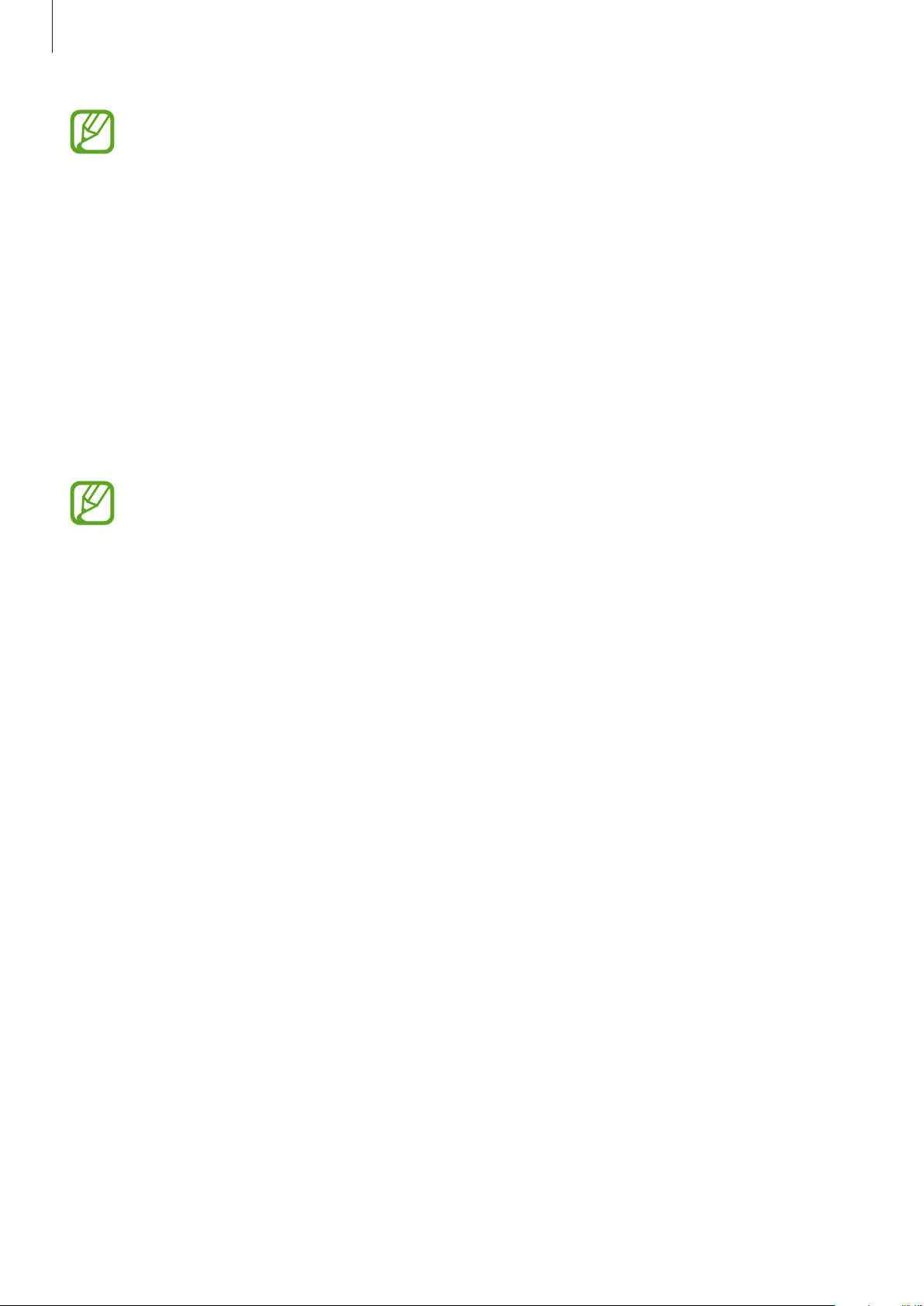
Começar
•
Pode utilizar o dispositivo enquanto este estiver a ser carregado. No entanto, o
carregamento poderá demorar mais tempo.
•
É possível que o ecrã táctil não funcione caso a alimentação recebida pelo dispositivo
durante o carregamento seja instável. Se isto acontecer, desligue o carregador do
dispositivo.
•
É possível que o dispositivo aqueça durante o carregamento. Esta situação é normal
e não deverá afectar a vida útil do dispositivo nem o seu desempenho. Caso a bateria
aqueça mais do que o normal, o carregador poderá deixar de carregar.
•
Caso o dispositivo não esteja a carregar adequadamente, leve o carregador e o
dispositivo a um Centro de Assistência Samsung.
Depois de o carregamento estar concluído, desligue o dispositivo do carregador. Em primeiro
lugar, desligue o carregador do dispositivo e só depois da tomada eléctrica.
Para economizar energia, desligue o carregador da tomada quando não estiver em uso.
O carregador não possui um interruptor para ligar/desligar, pelo que deve desligá-lo da
tomada eléctrica quando não estiver em uso, de maneira a poupar energia. O carregador
deve ficar próximo da tomada eléctrica e com fácil acesso quando está a carregar.
Reduzir o consumo da bateria
O seu dispositivo dispõe de opções que o ajudam a economizar a energia da bateria. Ao
personalizar estas opções e desactivando funções em segundo plano, poderá utilizar o seu
dispositivo por mais tempo entre carregamentos:
•
Quando não estiver a utilizar o dispositivo, altere para o modo de suspensão, premindo a
Tecla ligar/desligar.
•
Feche todas as aplicações desnecessárias utilizando o gestor de tarefas.
•
Desactive a funcionalidade Bluetooth.
•
Desactive a funcionalidade Wi-Fi.
•
Desactive a sincronização automática das aplicações.
•
Reduza a duração da luz de fundo.
•
Diminua o brilho do ecrã.
10
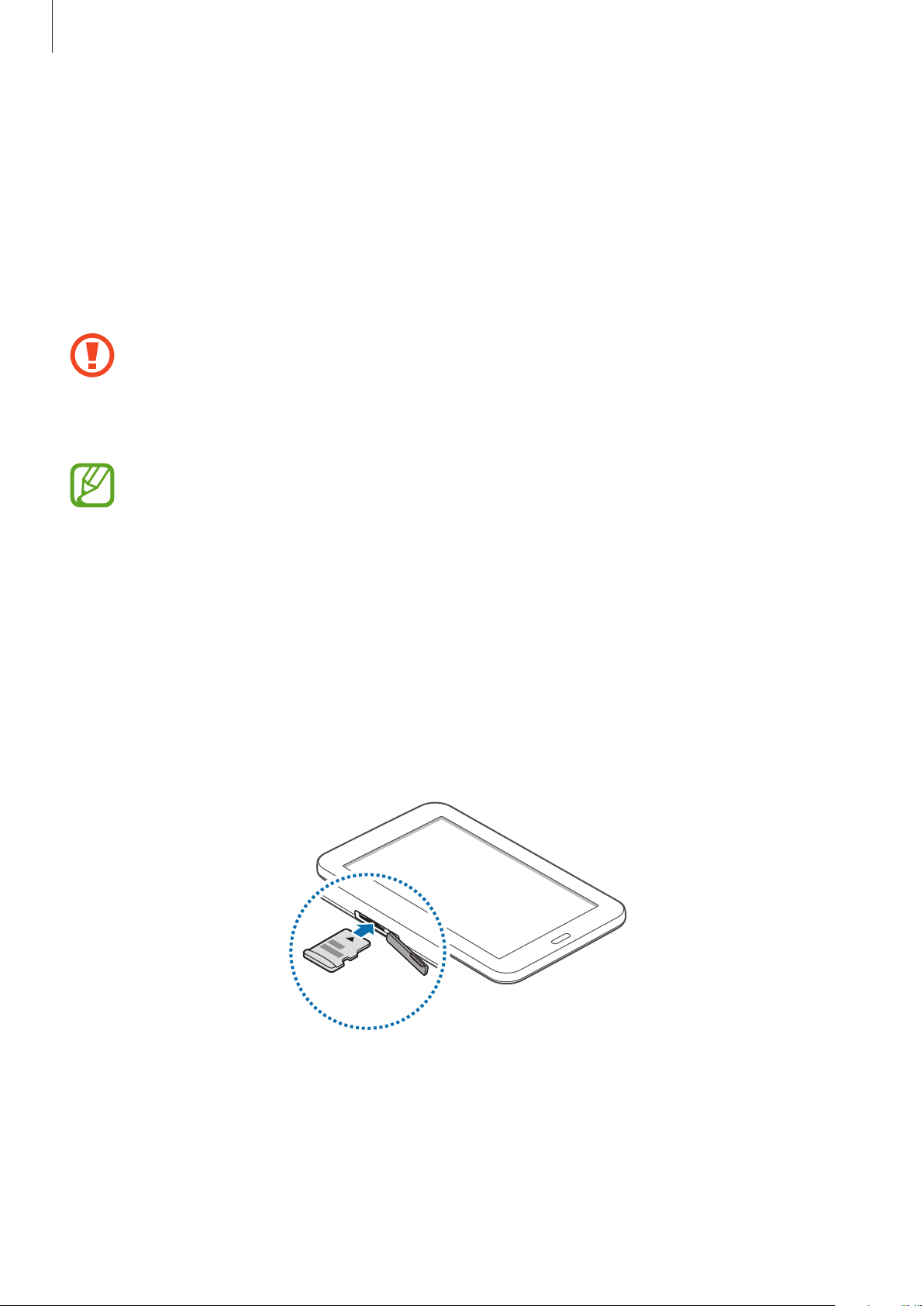
Começar
Utilizar um cartão de memória
Colocar um cartão de memória
O seu dispositivo é compatível com cartões de memória com capacidade máxima de 32 GB.
Dependendo do fabricante e do tipo de cartão de memória, alguns cartões podem não ser
compatíveis com o seu dispositivo.
•
Alguns cartões de memória poderão não ser totalmente compatíveis com o
dispositivo. Utilizar um cartão incompatível poderá danificar o dispositivo ou o cartão
de memória ou pode corromper os dados armazenados no cartão.
•
Insira o cartão de memória virado para cima.
•
O dispositivo suporta apenas cartões de memória com a estrutura de ficheiros do tipo
FAT e exFAT. Caso insira um cartão formatado de outra forma, o dispositivo pede que
volte a formatar o cartão de memória.
•
Guardar e apagar frequentemente dados reduz o tempo de vida do cartão de
memória.
•
Ao inserir um cartão de memória no dispositivo, o directório de ficheiros do cartão de
memória surge na pasta
Abra a tampa da ranhura para Cartão de Memória.
1
Insira um cartão de memória com os contactos dourados virados para baixo.
2
Os Meus Ficheiros
→
SD card
.
Empurre o cartão de memória na ranhura até que ele se prenda no lugar.
3
Feche a tampa da ranhura para Cartão de Memória.
4
11
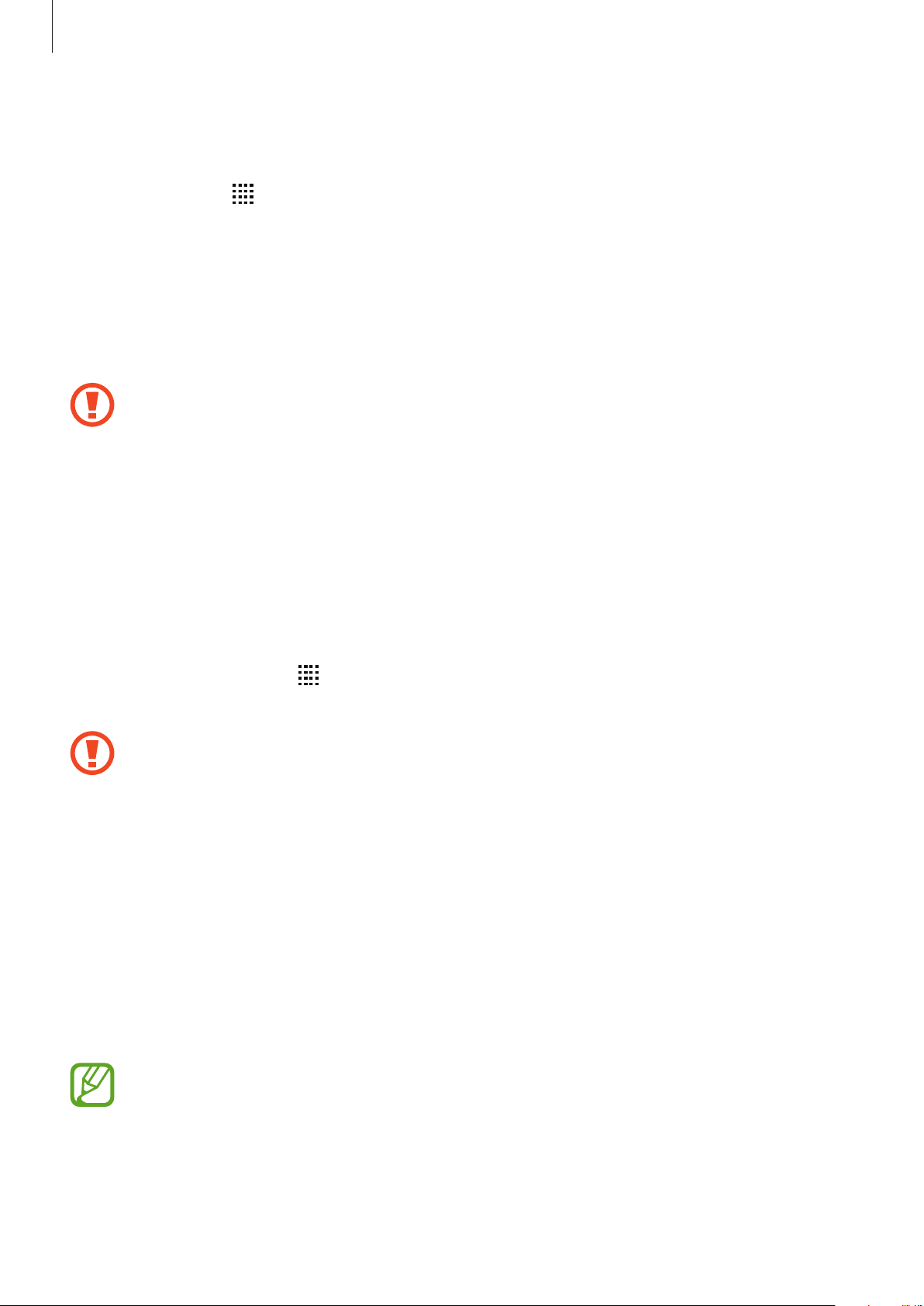
Começar
Remover o cartão de memória
Antes de remover o cartão de memória, primeiro desactive-o para remoção segura. No Ecrã
principal, toque em
Abra a tampa da ranhura para Cartão de Memória.
1
Empurre o cartão de memória até que se desprenda do dispositivo e então retire-o.
2
Feche a tampa da ranhura para Cartão de Memória.
3
Não remova o cartão de memória se o dispositivo estiver a transferir ou a aceder a
informação. Ao fazê-lo poderá causar a perda de dados ou a sua corrupção ou danificar
o cartão de memória ou o dispositivo. A Samsung não é responsável pelas perdas
resultantes da utilização inadequada de cartões de memória danificados, incluindo a
perda de dados.
→
Definições
→
Memória
→
Desmontar o cartão SD
.
Formatar o cartão de memória
Um cartão de memória formatado num computador pode não ser compatível com o dispositivo.
Formate o cartão de memória no dispositivo.
No Ecrã principal, toque em
Formatar o cartão SD
Antes de formatar o cartão de memória, lembre-se que deve efectuar uma cópia de
segurança de todos os dados importantes armazenados no seu dispositivo. A garantia
do fabricante não cobre a perda de dados resultantes das acções do utilizador.
→
→
Definições
Apagar tudo
→
Memória
.
→
Formatar o cartão SD
→
Ligar e desligar o dispositivo
Prima sem soltar a Tecla ligar/desligar por alguns segundos para ligar o dispositivo.
Quando ligar o dispositivo pela primeira vez ou depois de repor os dados siga as instruções no
ecrã para configurar o seu dispositivo.
Para desligar o dispositivo, prima sem soltar a Tecla ligar/desligar e toque em
Respeite todos os avisos e informações dadas por pessoal autorizado quando se
encontrar em áreas onde o uso de dispositivos sem fios é restrito, tal como aviões e
Desligar
.
hospitais.
12
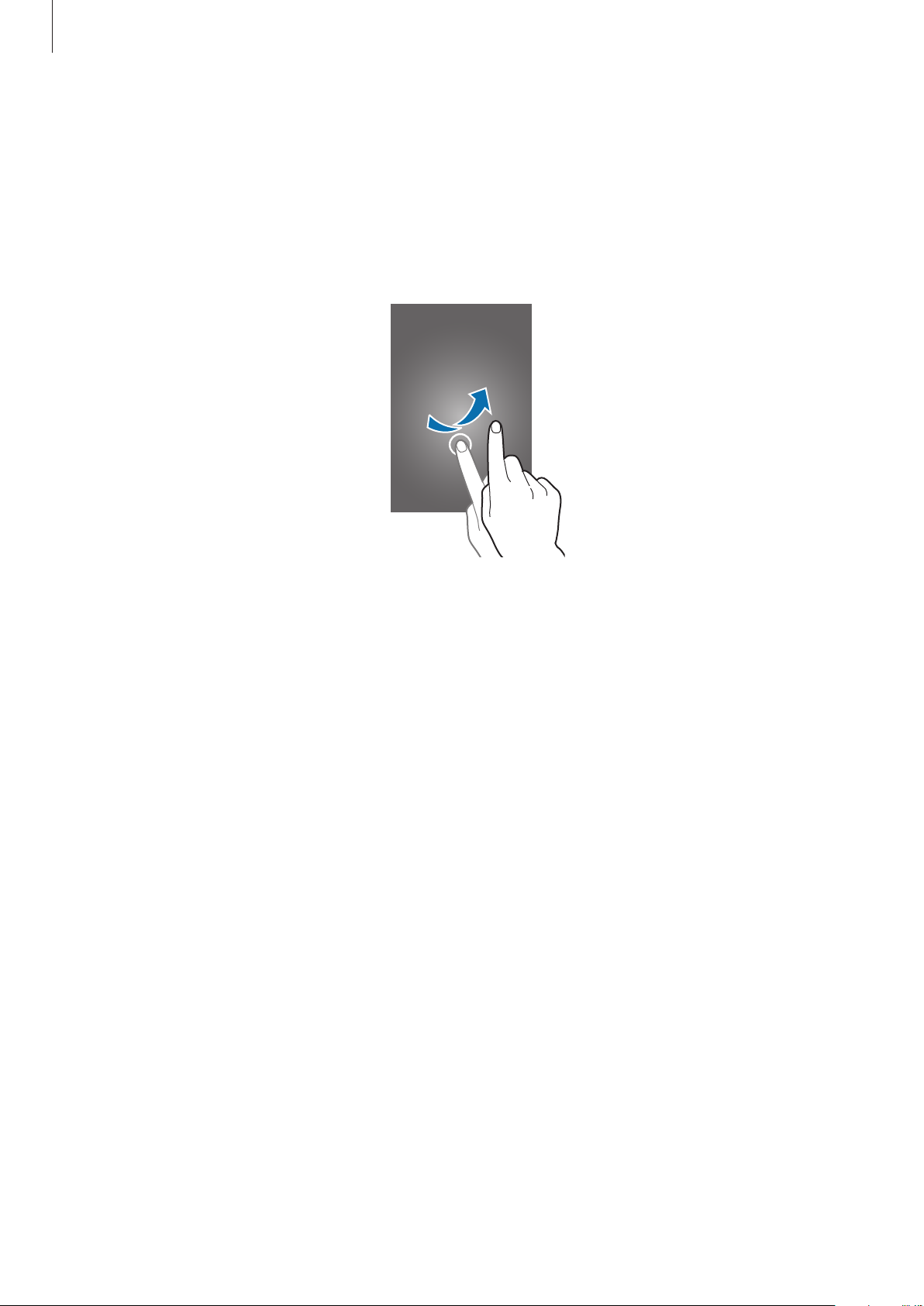
Começar
Bloquear e desbloquear o ecrã
Premir a Tecla ligar/desligar desliga o ecrã e bloqueia-o. Além disso, o ecrã desliga-se e bloqueia
automaticamente se o dispositivo não for utilizado por um período de tempo especifico.
Para desbloquear o ecrã, prima a Tecla ligar/desligar ou a Tecla início e gire o seu dedo em
qualquer direcção dentro da área de desbloqueio do ecrã.
Pode alterar o código de desbloqueio para desbloquear o ecrã. Consulte Alterar o método de
bloqueio de ecrã para mais informação.
13
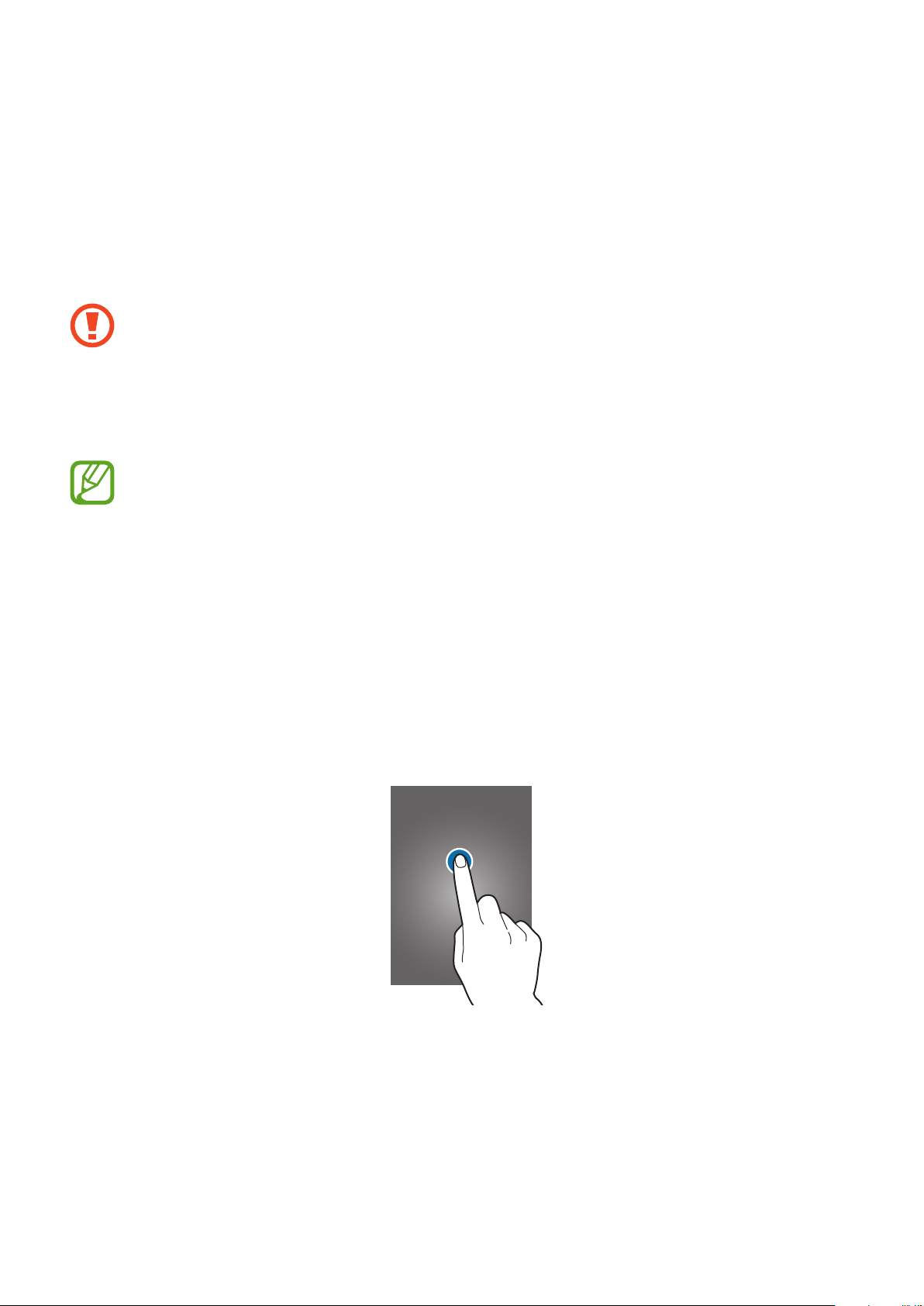
Básico
Utilizar o ecrã táctil
•
Não permita que o ecrã táctil estabeleça contacto com outros dispositivos
electrónicos. Descargas electrostáticas poderão causar mau funcionamento do ecrã
táctil.
•
Para evitar danificar o ecrã táctil, não toque no ecrã com nenhum objecto afiado, nem
exerça demasiada pressão com os seus dedos.
•
O dispositivo poderá não reconhecer as introduções de toque muito perto das
margens do ecrã, pois estão fora da área de introdução de toque.
•
Deixar o ecrã táctil inactivo por longos períodos de tempo pode criar sobreposição de
imagens (queimadura do ecrã) ou imagens fantasma. Desligue o ecrã táctil quando
não estiver a usar o dispositivo.
•
Recomenda-se que utilize os seus dedos para tocar no ecrã táctil.
Tocar
Para abrir uma aplicação, para seleccionar um item do menu, para premir uma tecla no ecrã ou
para introduzir um caracter utilizando o teclado no ecrã, toque com um dedo.
14
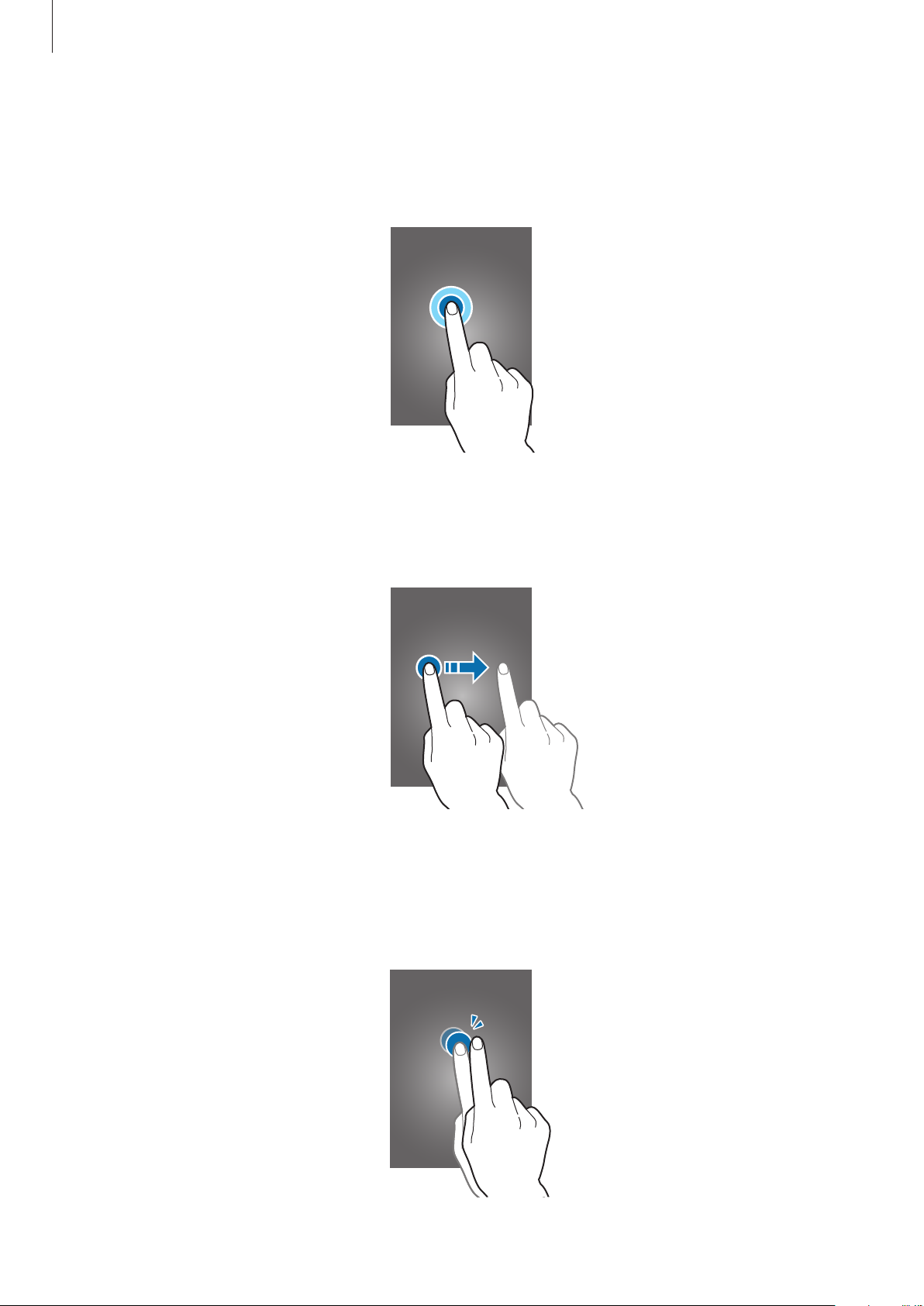
Básico
Tocar sem soltar
Toque sem soltar num item ou no ecrã por mais de 2 segundos para aceder às opções
disponíveis.
Arrastar
Para mover um ícone, toque sem soltar e arraste-o para a posição pretendida.
Duplo toque
Toque duas vezes numa página web ou imagem para aumentar o zoom. Toque duas vezes
novamente para voltar.
15
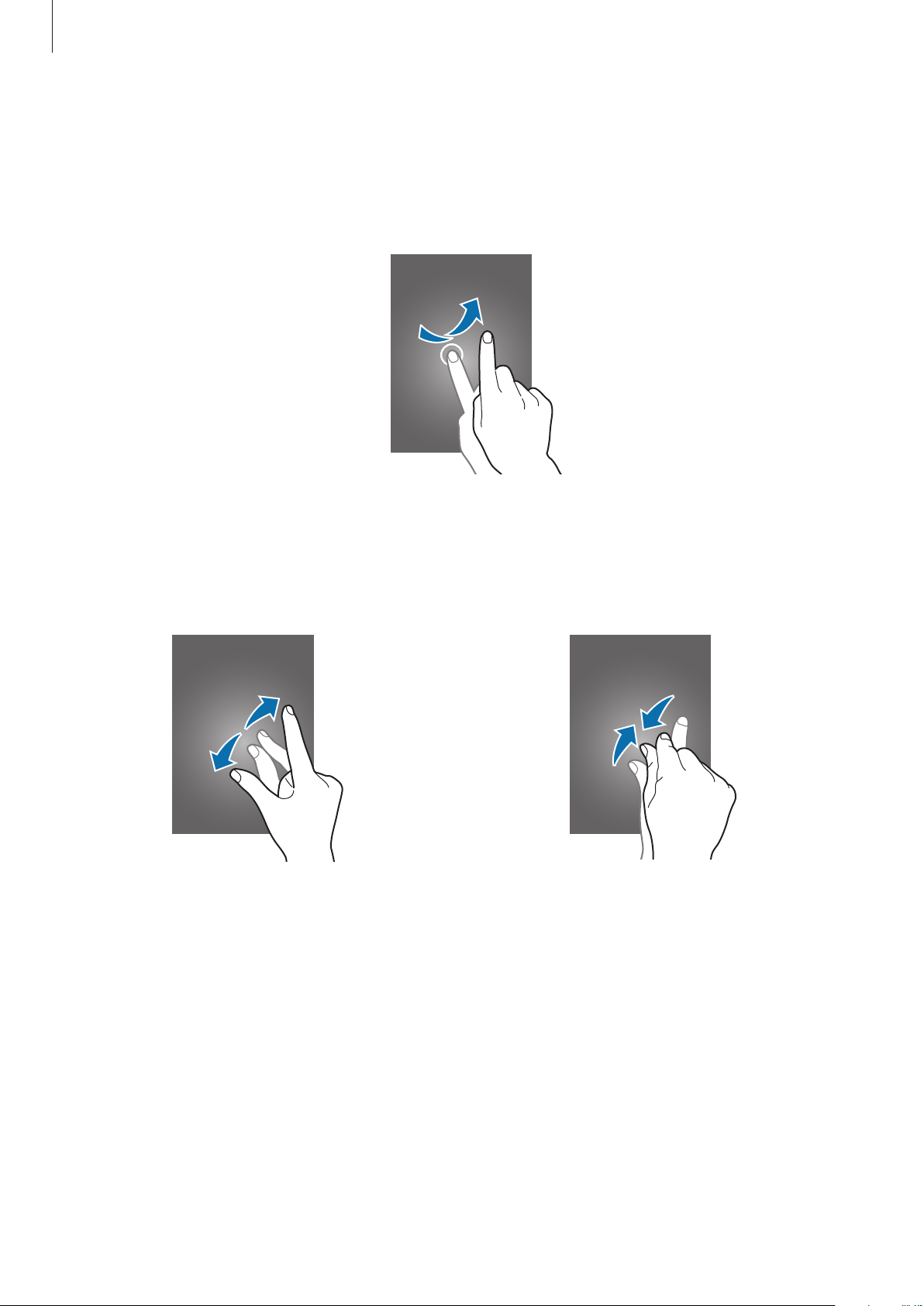
Básico
Deslizar
Deslize para a esquerda ou direita no Ecrã principal ou no Ecrã de aplicações para ver outro
painel. Deslize para cima ou para baixo através de uma página web ou uma lista de itens, tal
como os contactos.
Afastar e juntar
Afaste os dedos numa página web, mapa ou imagem para aumentar uma parte. Belisque para
diminuir o zoom.
16

Básico
Ecrã principal
Ecrã principal
O Ecrã principal é o ponto de partida para aceder a todas as funções do dispositivo. Exibe
widgets, atalhos para aplicações e mais. Widgets são pequenas aplicações que iniciam funções
de aplicações específicas para fornecer informações e acesso adequado no seu Ecrã principal.
Para visualizar outros painéis, deslize para a esquerda ou para a direita ou toque em um dos
indicadores do ecrã na parte inferior do ecrã. Para personalizar o Ecrã principal consulte Gerir o
Ecrã principal.
Um widget
Uma pasta
Uma aplicação
Indicadores de ecrã
17
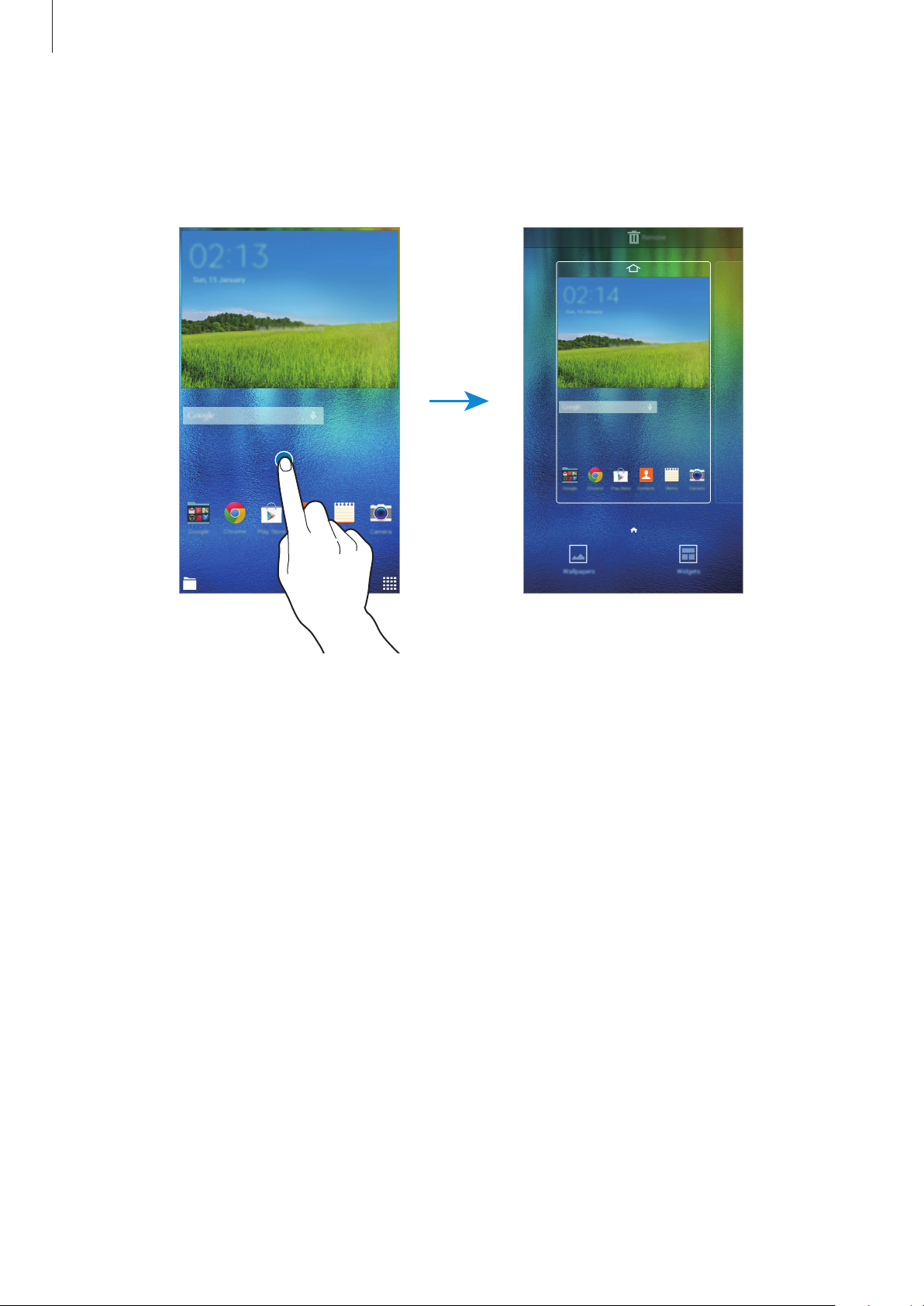
Básico
Opções do Ecrã principal
No Ecrã principal, toque sem soltar numa área vazia ou aproxime os dedos para aceder às opções
disponíveis.
18
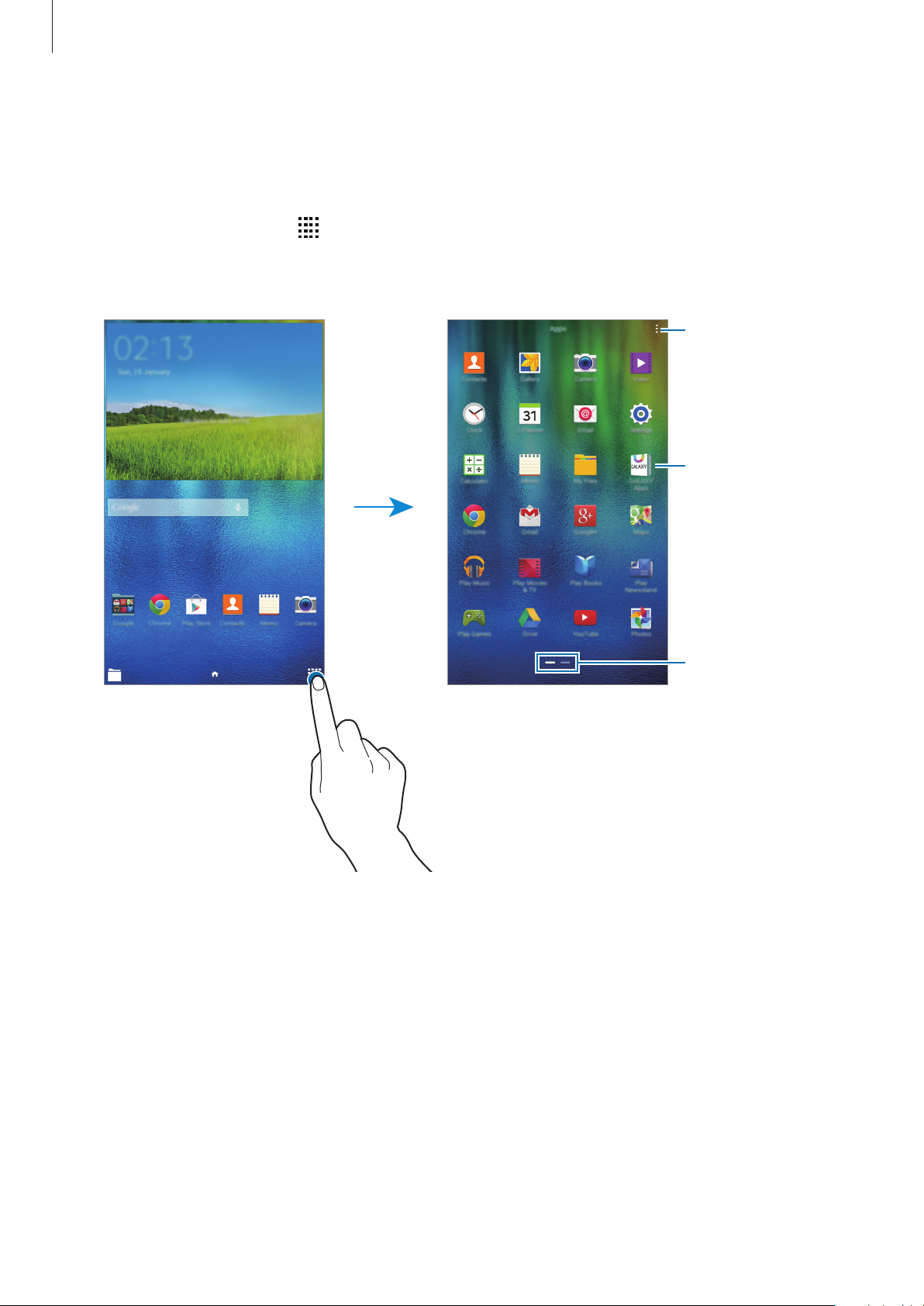
Básico
Ecrã de aplicações
O Ecrã de aplicações mostra ícones de todas as aplicações, incluindo as novas aplicações
instaladas.
No Ecrã principal, toque em
para abrir o Ecrã de aplicações. Para visualizar outros painéis,
deslize para a esquerda ou para a direita ou seleccione um indicador do ecrã na parte inferior do
ecrã. Para personalizar o Ecrã de aplicações, consulte Gerir o Ecrã de aplicações.
Aceder a opções
adicionais.
Uma aplicação
Indicadores de ecrã
19
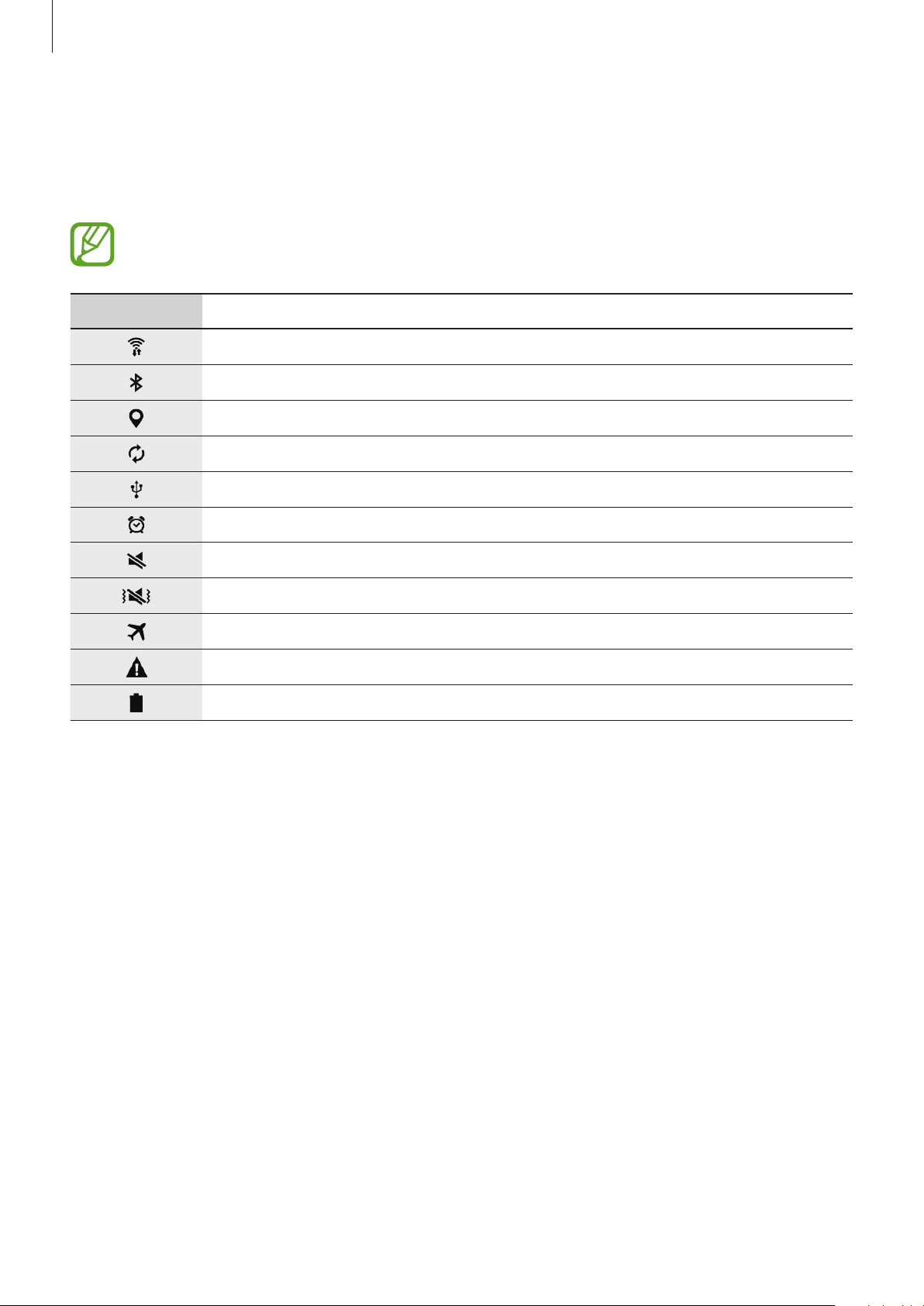
Básico
Ícones indicadores
Na barra de estado no cimo do ecrã surgem ícones indicadores. Os ícones listados na tabela
abaixo são os mais comuns.
A barra de estado pode não surgir na parte superior do ecrã em algumas aplicações. Para
exibir a barra de estado, arraste para baixo desde a parte superior do ecrã.
Ícone Significado
Wi-Fi ligado
Bluetooth activado
GPS activado
Sincronizado com a web
Ligado ao computador
Alarme activado
Modo silencioso activado
Modo de vibração activado
Modo de voo activado
Ocorreu um erro ou aconselha-se atenção
Nível de carga da bateria
20
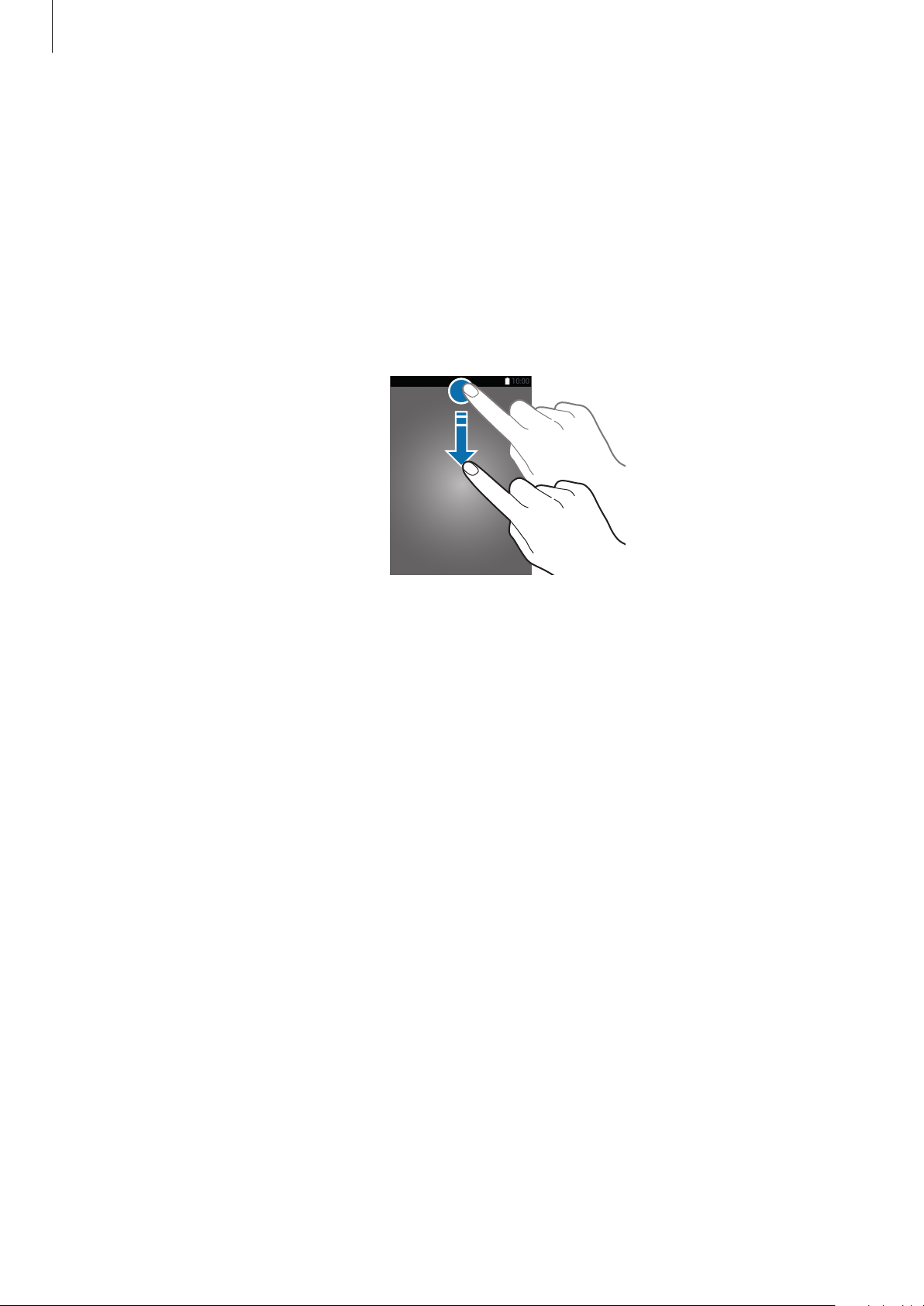
Básico
Notificações e painéis de definições rápidas
Utilizar o painel de notificações
Quando recebe novas notificações, tais como mensagens, surgem ícones indicadores na barra de
estado. Para ver mais informação sobre os ícones, abra o painel de notificações e veja os detalhes.
Para abrir o painel de notificações, arraste a barra de estado para baixo. Para fechar o painel de
notificações, arraste a barra da parte inferior para a parte superior do ecrã.
21
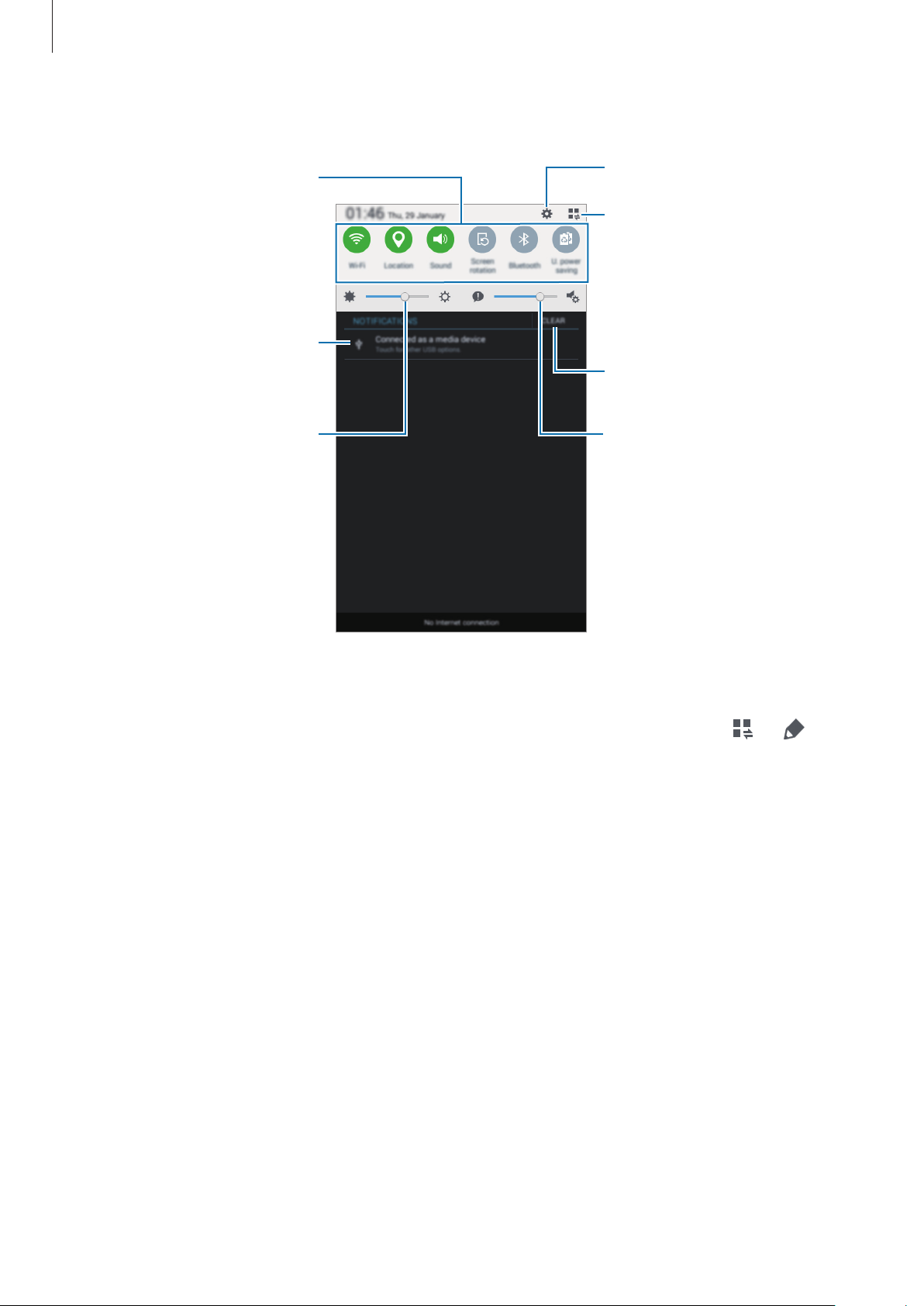
Básico
Iniciar as Definições.
Pode utilizar as funções seguintes no painel de notificações.
Activar ou desactivar opções.
Toque num botão sem soltar
para visualizar definições mais
detalhadas.
Tocar numa notificação e
realizar várias acções.
Visualizar as teclas de definição
rápida.
Limpar todas as notificações.
Ajustar o brilho.
Ajustar o volume.
Reordenar as teclas de definições rápidas
Para reordenar as teclas de definições rápidas no painel de notificações, toque em → ,
toque sem soltar num item e arraste o item para outra localização.
22
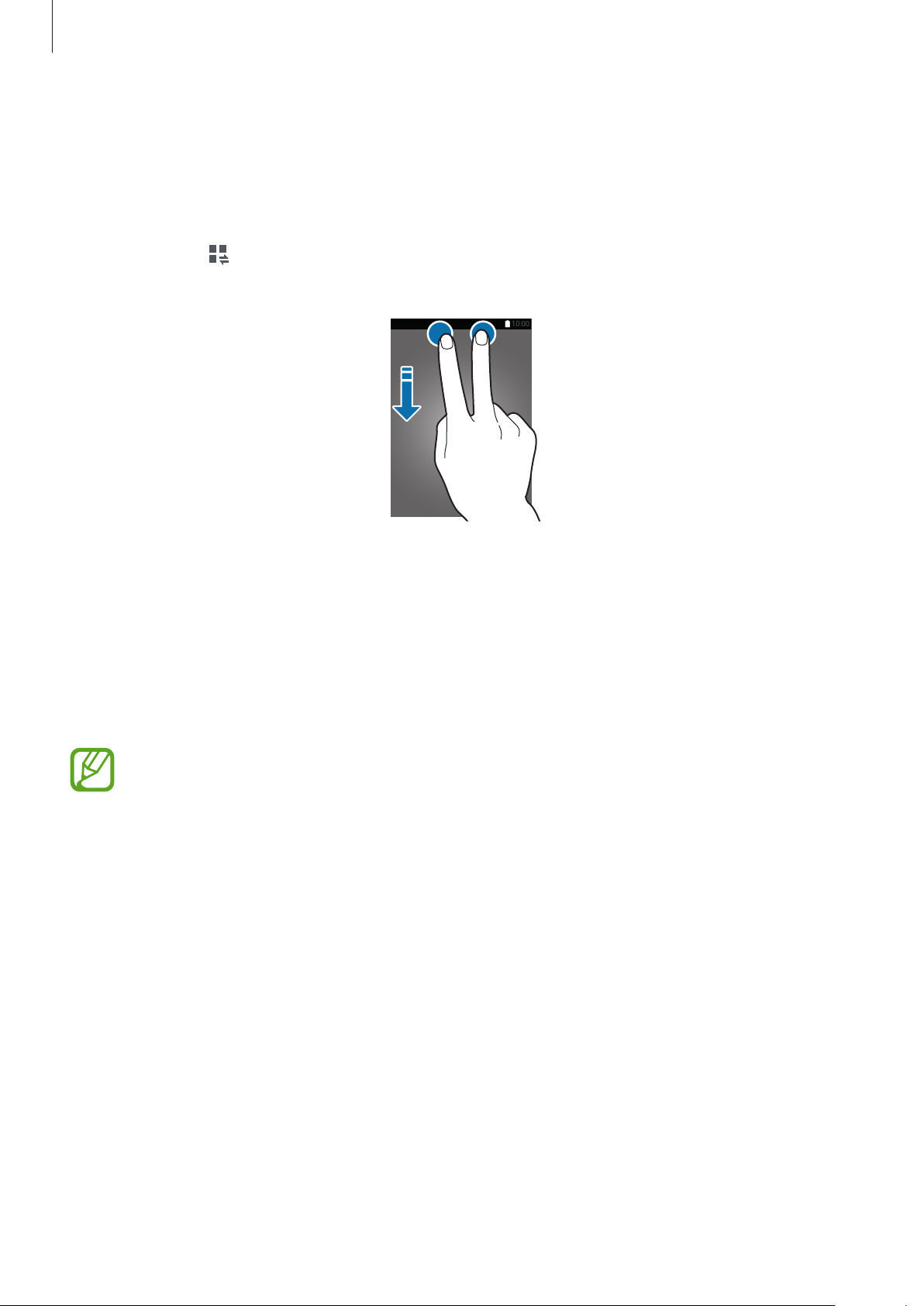
Básico
Usar o painel de definições rápidas
Pode activar ou desactivar algumas funcionalidades no painel de notificações. Para activar ou
desactivar mais funcionalidades, abra o painel de definições rápidas.
Para abrir o painel de definições rápidas, arraste a barra de estado para baixo com dois dedos. Ou
então, toque em
barra da parte inferior para a parte superior do ecrã.
Toque nas opções a seguir para as activar ou desactivar. Pode ver mais definições detalhadas se
tocar sem soltar numa numa das opções.
•
Wi-Fi
: Consulte Wi-Fi para mais informação.
•
GPS
: Consulte Localização para mais informação.
•
Som
/
Silenciar
no painel de notificações. Para fechar o painel de definições rápidas, arraste a
: seleccione um modo de som.
•
Rotação do ecrã
Algumas aplicações não permitem a rotação do ecrã.
•
Bluetooth
•
U. econ. energia
•
Multi janela
•
Sincron.
automaticamente, tal como o calendário ou o e-mail.
•
Modo de voo
: Consulte Bluetooth para mais informação.
: ao ativar esta funcionalidade, o dispositivo sincroniza as aplicações
: permitir ou evitar que o interface rode quando rodar o dispositivo.
: Consulte Modo de ultra-economia de energia para mais informação.
: Consulte Multi janela para mais informação.
: Consulte Modo de voo para mais informação.
23
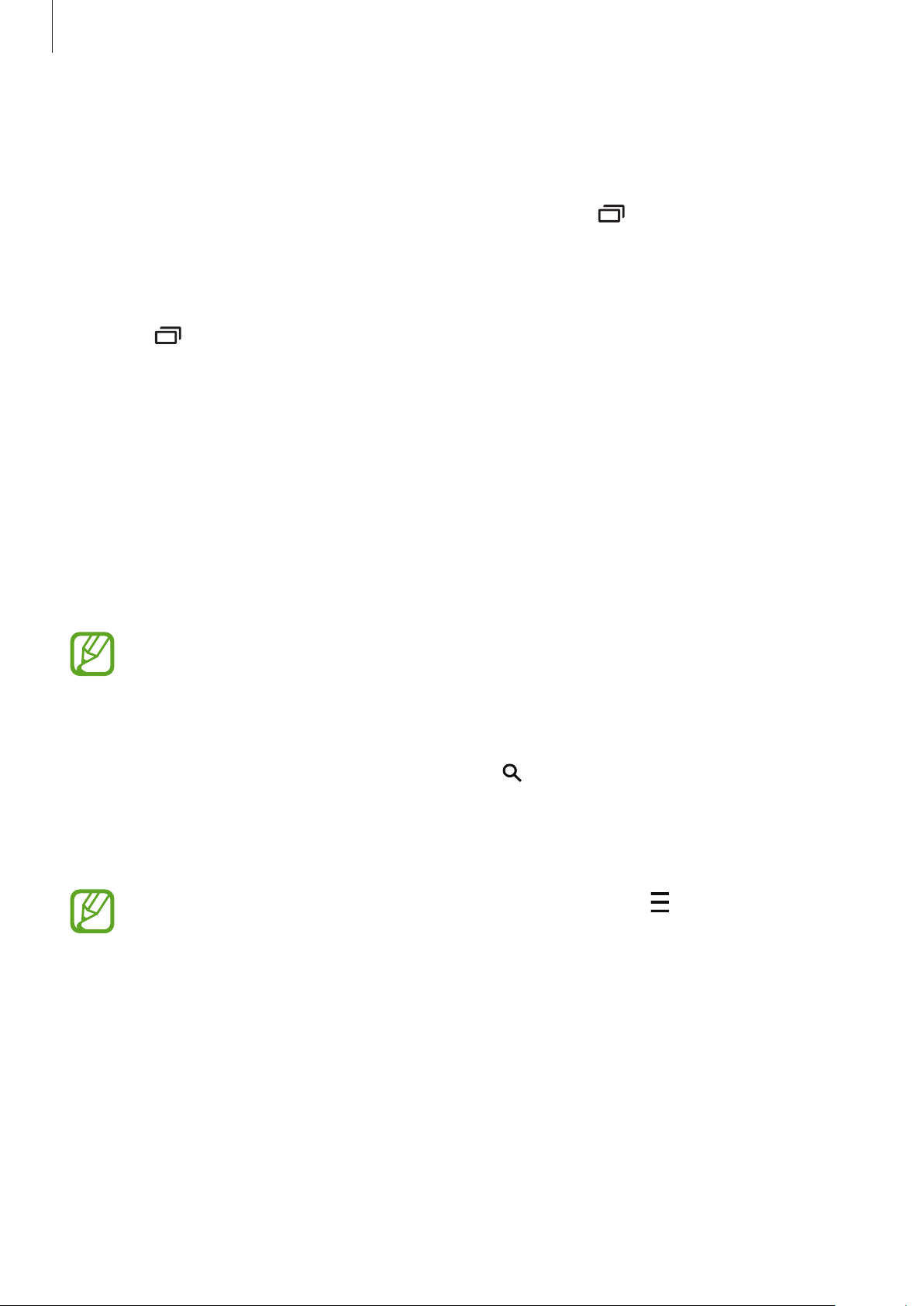
Básico
Abrir aplicações
No Ecrã principal ou no Ecrã de aplicações, seleccione um ícone de aplicação para a abrir.
Para abrir a lista de aplicações utilizadas recentemente, toque em
uma aplicação para a abrir.
e seleccione um ícone de
Fechar uma aplicação
Toque em e arraste o ícone de uma aplicação para cima ou para baixo para a fechar. Para
terminar todas as aplicações activas, toque em
Fechar todas
.
Instalar e desinstalar aplicações
Aplicações Samsung GALAXY
Utilize esta aplicação para adquirir e transferir aplicações.
Toque em
GALAXY Apps
Esta aplicação poderá não estar disponível, dependendo da sua região ou operadora.
no Ecrã de aplicações.
Instalar aplicações
Navegue pelas categorias de aplicações ou toque em para procurar uma palavra-chave.
Seleccione uma aplicação para visualizar a informação acerca dela. Para transferir aplicações
gratuitas, toque em
tecla que mostra o preço da aplicação.
Para alterar as definições de actualização automática, toque em →
Actualizar aplicações automaticamente
Instalar
. Para adquirir e transferir aplicações que tenham custos, toque na
Definições
e seleccione uma opção.
→
24
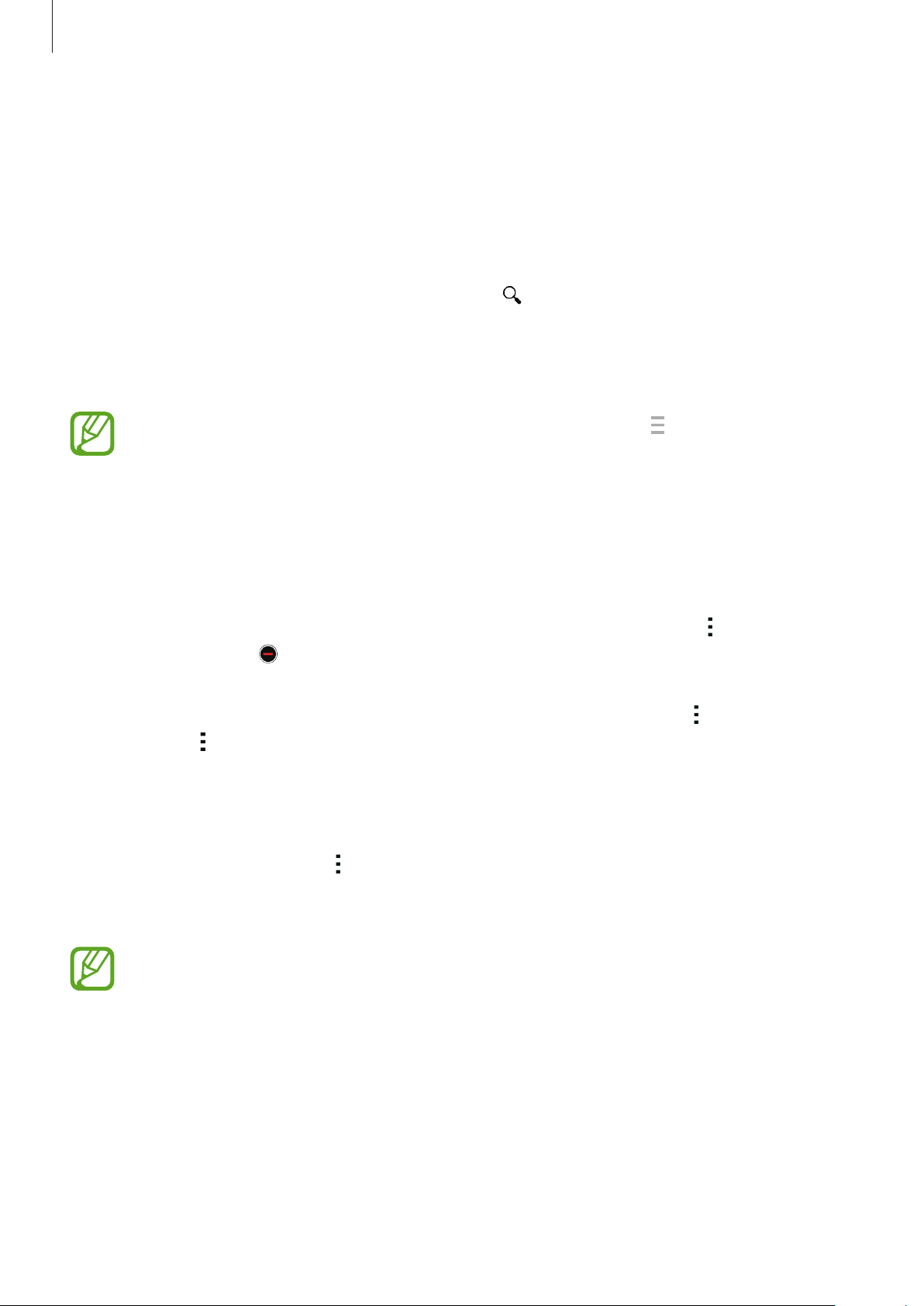
Básico
Play Store
Utilize esta aplicação para adquirir e transferir aplicações.
Toque em
Play Store
no Ecrã de aplicações.
Instalar aplicações
Navegue pelas categorias de aplicações ou toque em para procurar uma palavra-chave.
Seleccione uma aplicação para visualizar a informação acerca dela. Para transferir aplicações
gratuitas, toque em
preço e siga as instruções no ecrã.
Para alterar as definições de actualização automática, toque em →
Atualizar automaticamente aplicações
INSTALAR
. Para adquirir e transferir aplicações que tenham custos, toque no
DEFINIÇÕES
e seleccione uma opção.
→
Gerir aplicações
Desinstalar ou desactivar aplicações
Para desativar as aplicações predefinidas, abra o Ecrã de aplicações e toque em →
Desinstalar/
desactivar aplicações
toque em
Para desinstalar aplicações transferidas, abra o Ecrã de aplicações e toque em
transferidas
Gestor de aplicações
OK
.
→ →
. surge nas aplicações que pode desactivar. Seleccione uma aplicação e
Desinstalar
, seleccione uma aplicação e toque em
. Ou então, no Ecrã de aplicações, toque em
Desinstalar
.
Definições
Activar aplicações
No Ecrã de aplicações, toque em →
Concluir
desloque para
. Ou então, no Ecrã de aplicações, toque em
DESACTIVADO
•
Ocultar aplicações: oculte as aplicações apenas no Ecrã de aplicações. Pode continuar
a utilizar as aplicações ocultas.
•
Desactivar aplicações: desactive as aplicações padrão seleccionadas que não podem
ser desinstaladas no dispositivo. Não poderá utilizar as aplicações desactivadas.
•
Desinstalar aplicações: desinstalar aplicações transferidas.
, seleccione uma aplicação e toque em
Mostrar aplic desact
Definições
, seleccione aplicações e toque em
→
Gestor de aplicações
Activar
→
Aplicações
.
→
,
25
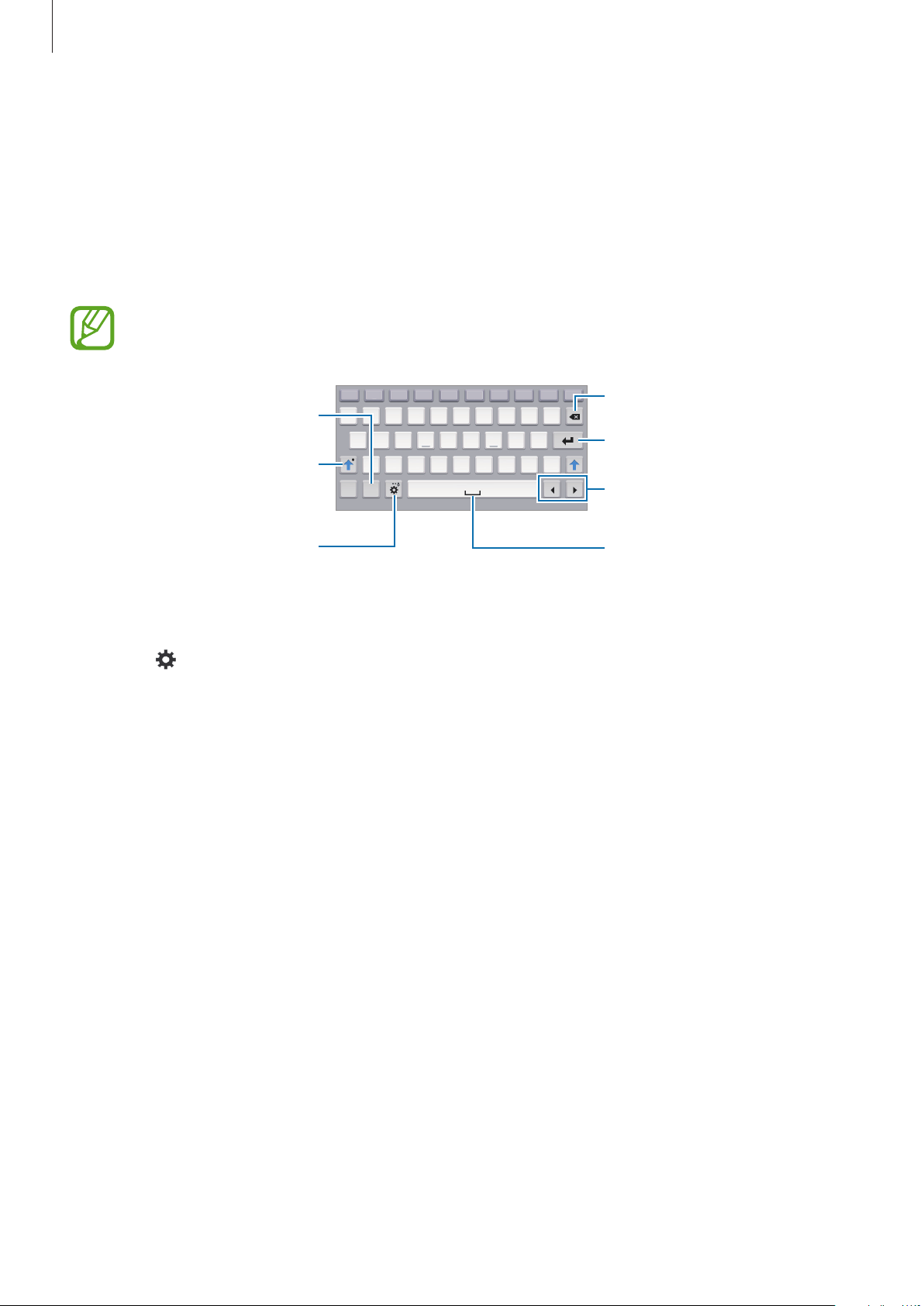
Básico
Introduzir texto
Teclado
Um teclado surge automaticamente quando introduz texto para enviar mensagens, criar
memorandos e mais.
A introdução de texto não é compatível com alguns idiomas. Para introduzir texto, terá
de alterar o idioma de introdução para um dos idiomas suportados.
Eliminar o caracter anterior.
Introduzir sinais de pontuação.
Quebrar para a próxima linha.
Introduzir em maiúsculas. Para
colocar tudo em maiúsculas,
toque duas vezes.
Mover o cursor.
Alterar as definições do teclado.
Introduzir um espaço.
Alterar o idioma de introdução
Toque em →
seleccionar dois ou mais idiomas, pode alterar entre os idiomas de introdução deslizando a barra
de espaço para a esquerda ou direita.
Seleccionar idiomas de introdução
e depois seleccione os idiomas a utilizar. Se
26
